Tämä käsikirja on suojattu tekijänoikeuslailla. Sisällön muuttaminen tai osittainen kopioiminen on kielletty ilman tekijänoikeuksien haltijan lupaa.
|
|
|
- Johanna Hänninen
- 10 vuotta sitten
- Katselukertoja:
Transkriptio
1
2 Tekijänoikeus Tämä käsikirja on suojattu tekijänoikeuslailla. Sisällön muuttaminen tai osittainen kopioiminen on kielletty ilman tekijänoikeuksien haltijan lupaa. Käsikirjaa voi vapaasti levittää kokonaisena digitaalisessa tai painetussa muodossa kaikille EPiServerohjelman käyttäjille. Toimittajan käsikirja EPiServer CMS 5 Release 1 Rev A Tallennettu: Viimeksi muokattu:
3 Sisällysluettelo 3 Sisällysluettelo JOHDANTO 9 MIKÄ EPISERVER CMS ON? EPISERVER CMS -SIVUSTO JA KÄYTTÄJÄVERKOSTO MITEN EPISERVER CMS TOIMII? Yrityksen graafinen profiili sivustossa Sivuston toimivuus perustuu sivutyyppeihin ja sivumalleihin Tuotantomallit, joiden koodaus tukee sivustojen esteettömyyttä Sivumallit vs. Sivutyypit Sisältö tallennetaan tietokantaan Käyttöoikeudet Työnkulku EPiServer CMS -alustassa Internet-selain Näyttötila, muokkaustila, hallintatila KÄYTTÄJÄRYHMÄT SANASTO EPISERVER CMS:N KÄYTTÖ 18 KIRJAUTUMINEN IKKUNA MUUTA TIETOJA LUO, TALLENNA JA JULKAISE TIETOJA Erilaisia tallennustapoja Erilaisia julkaisutapoja TAVALLISEN TIEDOTUSSIVUN LUOMINEN INTERNET-SIVUSTON RAKENTEEN LAATIMINEN Puurakenteen symbolit Sivujen järjestys valikoissa Siirrä sivu Kopioi sivu Poista sivu Palauta sivu roskakorista Poista sivu roskakorista Tyhjennä roskakori JÄTÄ SIVU JULKAISTAVAKSI Julkaise versio Jätä versio hyväksyttäväksi Vastaava julkaisija MUOKKAA HIIREN KAKKOSPAINIKKEELLA 28 YKSINKERTAINEN MUOKKAUS NÄYTTÖTILASSA Pikanäppäimet PIKAMUOKKAUS NÄYTTÖTILASSA Muuta sivua pikamuokkauksella Luo uusi sivu pikamuokkauksella PIKAMUOKKAUS MUOKKAUSTILASSA TIETOJEN KÄSITTELY 31 EDITORI Editorin painikkeet Kappalejako/Rivinvaihto EDITORIN PIKANÄPPÄIMET HIIREN KAKKOSPAINIKE EDITORISSA Liitä/Liitä muotoilemattomana Valitse Lisää Taulukko EPiServer CMS
4 4 Toimittajan käsikirja EPiServer CMS 5 Release 1 TEKSTIN MUOTOILU Tekstin muotoilu tyyliohjeilla Poista muotoilu Sisällön valinta editorissa Kopioi tekstiä muista ohjelmista Muotoile tekstiä merkki-painikkeella ETSI OIKEINKIRJOITUS NÄYTÄ/PIILOTA HTML-KOODI SUURENNA EDITORI LISÄÄ KUVIA Lisää kuvia palvelimella olevasta arkistosta Lisää kuva suoraan tiedostopalvelimesta Lataa kuvia tietokoneelta palvelimelle Muuta kuvan kokoa Sijoita kuva tekstin viereen Poista sivulta kuva Korvaa sivun kuva Korvaa palvelimella oleva kuva LISÄÄ ASIAKIRJA Linkitä verkossa oleva asiakirja Lisää asiakirja suoraan tiedostopalvelimesta Lisää lainaus Poista lainaus LINKIT Linkki toisen sivuston sivulle Linkki EPiServer CMS:n sivulle Linkki sähköpostiosoitteeseen LINKKI SAMALLA SIVULLA OLEVAAN PAIKKAAN Lisää kirjanmerkki Muuta/Poista kirjanmerkki Linkki samalla sivulla olevaan paikkaan LUO LINKKI KUVASTA Luo linkki kuvasta, jonka vedät hiirellä tiedostopalvelimesta TAULUKOT Taulukon osien valitseminen Taulukon ominaisuudet Yleinen-välilehti Tasaus Solujen täyttö Solujen välistys CSS-luokka Taulukon korkeus ja leveys Reunaviivat Tausta Kehittynyt-välilehti Muuta taulukon rivien ja sarakkeiden määrää Yhdistä soluja Jaa soluja Solun ominaisuudet Yleinen-välilehti Vaakasuora ja pystysuora tasaus CSS-luokka Solun leveys Reunaviivojen väri Taustaväri Kehittynyt-välilehti Esimerkki esteettömästä taulukosta SIVUJEN VERSIONHALLINTA 60 POISTA VANHOJA VERSIOITA VERTAA VERSIOITA
5 Sisällysluettelo 5 VERSIOIDEN AIKAOHJATTU JULKAISEMINEN VERSIOIDEN VÄLINEN RISTIRIITA TIEDOSTONHALLINTA EPISERVER CMS:SSÄ 63 IKKUNA HIIREN KAKKOSPAINIKE TIEDOSTOPALVELIMESSA ETSI HAKEMISTOJA JA TIEDOSTOJA HAKEMISTOJEN KÄYTTÖ Luo hakemisto Avaa hakemisto Poista hakemisto Muuta hakemiston nimi Lisää hakemisto Omiin suosikkeihin Poista hakemisto Omista suosikeista Muuta hakemiston käyttöoikeuksia Siirrä hakemisto Kopioi hakemisto TIEDOSTOJEN KÄYTTÖ Lisää tiedosto Lisää useita tiedostoja Lisää tiedostoja Windowsin tiedostonhallintaohjelmalla Näytä tiedoston tiedot Muokkaa tiedoston tietoja Avaa tiedosto Muuta tiedoston nimi Korvaa tiedosto Poista tiedosto Siirrä tiedosto Kopioi tiedosto Valitse useita tiedostoja samalla kertaa Lisää kuvia sivulle suoraan tiedostopalvelimesta Lisää tiedostoja sivulle suoraan tiedostopalvelimesta TIEDOSTONHALLINTA WINDOWS EXPLORERIN AVULLA TIEDOSTOJEN VERSIONHALLINTA 72 Tiedostojen sisään- ja uloskirjaaminen Integrointi Microsoft Officen kanssa Versionhallinta Office-ohjelmien kautta Peruuta uloskirjaus Muiden tiedostojen versionhallinta Versiohistoria Lataa aikaisempi versio Julkaise aikaisempi versio uudelleen Poista versioita EPISERVER CMS:N TYÖKALURIVI 76 Hiiren kakkospainikkeesta avautuva työkaluvalikko Uusi sivu Leikkaa/Liitä Kopioi/Liitä Poista Toimenpideikkuna Tiedostonhallinta Työvirta Hallintatila Näyttötila Ohje Käyttöoikeudet Dynaamiset ominaisuudet Painikkeet, joilla on globalisoinnin tuki Omat asetukset
6 6 Toimittajan käsikirja EPiServer CMS 5 Release 1 Kirjaudu ulos MUOKKAUSTILAN VÄLILEHDET 81 TIEDOT Oletusarvot Nimi* Aloita/lopeta julkaisu* Merkitse sivu muutetuksi* Otsikko Editori Kirjoittaja Estä tämän sivun tilaus LISÄTIEDOT Näytä sivu valikoissa* Luoto* Lajittelujärjestys* Lajitteluhakemisto* Valintaikkuna Valitse sivu Arkistoi sivulle* Sivun yksinkertainen osoite* Sivun nimi Web-osoitteessa* Pääluettelosivu Luettelon pääluettelokohteiden määrä Lisäluettelosivu Luettelon lisäluettelokohteiden määrä Aktivoi tilaus LUOKAT Luokat OIKOTIE/ULKOINEN LINKKI Linkki tälle sivulle EPiServer CMS:n sivun pikakuvake Nouda tiedot EPiServer CMS:ssä olevasta sivusta Linkki toisen sivuston sivulle Ei linkkiä Kohdekehys GLOBALISOINTI 89 KIELTEN MÄÄRÄ SIVUSTON VAKIOKIELI RAKENNE LUO UUSI SIVU LUO SIVUN MUILLA KIELILLÄ Sivun yläreunassa oleva valikko Sivun kieli Kielen yleiskuvaus POISTA KIELI VERTAA KIELIÄ KIELIVARIANTTIEN VERSIONHALLINTA LINKKI SIVUN KIELIVARIANTTIIN KIELIASETUKSET Käytettävissä olevat kielet Korvaava kieli Vaihtoehtoinen kieli JULKAISE MICROSOFT OFFICESTA 96 JULKAISE OFFICESTA VALITTUUN EPISERVER CMS:N SIVUMALLIIN Julkaise osia asiakirjasta Luodun tekstin muotoilu JULKAISE OFFICESTA ASIAKIRJASIVU-MALLIIN
7 Sisällysluettelo 7 MUKAUTA EPISERVER CMS 101 OMAT ASETUKSET Käyttäjätiedot Näyton asetukset MICROSOFT OFFICE -LISÄOHJELMA Asenna Aktivoi ja poista aktivointi OSAT SUOSIKIT TOIMINNOT LUO TEHTÄVÄ SUORITA ANNETTU TEHTÄVÄ ITSE JAKAMANI TEHTÄVÄT TYÖVIRTA EPISERVER CMS:SSÄ 107 TYÖVIRRAN ALOITUSKOHTA ALOITA TYÖVIRTA MANUAALISESTI SUORITA TEHTÄVÄ TYÖVIRRASSA ALOITTAMANI TYÖVIRRAT LOMAKESIVU 110 Valintaikkuna Valitse lomake Lomakeasetukset Luo lomake Lomaketiedot-välilehti ASIASANAHAKEMISTO 117
8 8 Toimittajan käsikirja EPiServer CMS 5 Release 1
9 Johdanto 9 Johdanto Mikä EPiServer CMS on? EPiServer CMS on tietoalusta, jonka avulla voit julkaista tietoa Internet-sivustossa, vaikka et osaisikaan tehdä Internet-sivuja. EPiServer CMS:n avulla kaikki työntekijät pystyvät helposti päivittämään yrityksen sivustoja tavallisella selaimella. Työtä voi verrata yksinkertaiseen tekstinkäsittelyyn. Internet-sivujen luominen EPiServer CMS -alustalla ei vaadi erityistaitoja. Sivuja voi luoda ja julkaista, vaikka ei tietäisikään mitään html:stä. Tämä ei kuitenkaan tarkoita sitä, että sivusto menettäisi toimivuutensa. EPiServer CMS -alustassa on monia valmiita toimintoja, joita jokainen toimittaja voi itse käyttää sivuston tekemisessä. EPiServer CMS:n kaltaisten alustojen avulla Internet-sivuston päivitystyö voidaan jakaa mahdollisimman monelle. Työn pitää olla helposti opittavissa ja työkalun oltava helppokäyttöinen. Työkalun helppoa omaksumista pidetään yleensä hyvänä asiana, mutta etenkin ne henkilöt, jotka osaavat jo tehdä Internet-sivuja, vaatisivat väljemmän käytettävyyden. Tämän vuoksi EPiServer CMS -alustaa käytettäessä henkilö, jolla on jo paljon kokemusta Internetsivujen tekemisestä, voi hyödyntää taitojaan ja tehdä sivuja html:n tai muun valitsemansa työkalun avulla ja lisätä ne sitten EPiServer CMS -alustaan. EPiServer CMS -alustalla voi tehdä saman, minkä voi tehdä html:n avulla. EPiServer CMS -alusta sopii kaikentyyppisille sivustoille. Useimpien yritysten sivustot on tarkoitettu erilaisille kohderyhmille. Lähes kaikilla on julkinen sivusto, jonka tarkoituksena on markkinoida yritystä asiakkaille ja muille asianosaisille. Useimmilla yrityksillä on myös intranet, jossa julkaistaan sisäistä tietoa työntekijöille. Monilla yrityksillä on lisäksi extranet, joka on työntekijöiden ohella usein tarkoitettu myös läheisille yhteistyökumppaneille ja alihankkijoille. Kaksi jälkimmäistä on yleensä suojattu salasanalla, niin että vain asianosaiset pääsevät käyttämään niitä. EPiServer CMS:ää käyttämällä kaikkia sivustotyyppejä voidaan käsitellä yhdellä ja samalla alustalla. Jotkin organisaatiot käyttävät EPiServer CMS -alustaa kaikissa sivustoissaan, toiset vain yhdessä sivustossaan. Kaikki muokkaustyö tapahtuu suoraan selaimella, joten käyttäjä voi ajasta ja paikasta välittämättä aina kirjautua Internetin kautta EPiServer CMS:ään ja lisätä tai päivittää tietoja. EPiServer CMS -sivusto ja käyttäjäverkosto EPiServer CMS:llä on oma sivusto, jossa on ajankohtaista tietoa tuotteesta. Sivusto on avoin kaikille vierailijoille, asiakkaille ja kumppaneille. Sivustossa voi ladata materiaalia, osallistua keskusteluihin, lukea artikkeleita, saada tukea ja paljon muuta. Sivusto on osoitteessa EPiServer CMS:llä on myös käyttäjäverkosto, joka on tarkoitettu kaikille EPiServer CMS:n kanssa työskenteleville, kuten toimittajille, järjestelmänvalvojille, tilaajille ja muille vastaaville. Vuosittain järjestettävissä tapaamisissa jäsenet kuulevat uutisia ja voivat vaihtaa keskenään kokemuksia. Rekisteröidy osoitteessa niin olet mukana käyttäjäverkostossa. Miten EPiServer CMS toimii? EPiServer CMS koostuu perusalustasta (ydin), jossa ovat kaikki toimittajien ja järjestelmänvalvojien perustoiminnot. Jokaista yksittäistä sivustoa varten alustan päälle luodaan mukautettu ratkaisu, joka tekee sivustosta ainutlaatuisen. Toimittajan ja järjestelmänvalvojan työ on pääpiirteittäin samanlaista kaikissa EPiServer CMS:n päälle rakennetuissa sivustoissa.
10 10 Toimittajan käsikirja EPiServer CMS 5 Release 1 Oletusasennuksen jälkeen EPiServer CMS on heti valmis käytettäväksi. Asennuksen yhteydessä voi halutessaan asentaa esimerkkisivuston, jossa on graafinen ulkoasu ja joitain käyttövalmiita toimintoja. Käyttäjä voi luoda oman sivustonsa joko esimerkkisivuston pohjalta tai aloittaa alusta ja rakentaa täysin oman ratkaisun. EPiServer CMS käyttää verkkojulkaisemisessa Microsoft Internet Information Server -palvelinta. Perustana on kaikki tieto, joka näytetään SQL-tietokantaan tallennetuilla Internet-sivuilla. Internet-palvelinta ja tietokantaa ajetaan Windows-palvelimella. EPiServer CMS käyttää samaa varmennustapaa kuin Windows, minkä ansiosta varmennus on sujuvaa ja yksinkertaista. Toimittajien palvelimelle lataamat kuvat ja asiakirjat tallennetaan palvelimen omaan tietolähteeseen tai useisiin tietolähteeseen. Hieman yksinkertaistettuna EPiServer CMS -alustan voi jakaa osiin. Ensimmäinen osa on EPiServer CMS:n ydin eli alusta, jossa on perusjärjestelmään kuuluvat toiminnot. Ydin tukee mm. versionhallintaa, ennakkotarkistusta, työvirtaa ja sivun käyttöoikeuksia eli toimintoja, joita toimittaja tarvitsee voidakseen työskennellä toimittajatilassa. Erilaisissa versioissa on nimenomaan juuri alusta ja alusta on se, mitä kehitetään jatkuvasti. Alustan päivittäminen ei kuitenkaan tapahdu automaattisesti, vaan se on tehtävä manuaalisesti, ja jokainen organisaatio päättää sen suorittamisesta. Kun alusta päivitetään, se tehdään samalla kertaa kaikille toimittajille. Päivitystä ei ole mahdollista suorittaa vain joidenkin toimittajien osalta. Alustan päälle rakennetaan mukautettu ratkaisu, jonka ansiosta Internet-sivusto erottuu muista sivustoista. Sertifioidut kumppanit luovat mukautetun ratkaisun yhdessä asiakkaan kanssa. Mukautettu osa voidaan hieman yksinkertaistaen jakaa neljään osaan: 1. Ensimmäisenä on yrityksen graafinen profiili, joka tallennetaan tyyliohjeen mukaan (CSS). Tänne on esimerkiksi määritetty, mitä kirjasintyyppiä ja väriä sivustossa käytetään. 2. Toisessa osassa on erilaisia toimintoja, joita vierailijat voivat käyttää sivustossa. Vierailijat voivat esimerkiksi keskustella keskustelupaikassa, antaa vinkin ystävälle tai tulostaa sivun. Yleensä jokainen toiminto on yhdistetty yksittäiseen sivumalliin. 3. Kolmannessa osassa ovat toimittajien ja vierailijoiden oikeudet eri sivuihin. 4. Neljännessä osassa on tietokantaan tallennettavan sivuston tiedot. Sivulla mahdollisesti olevat kuvat ja asiakirjat tallennetaan EPiServer CMS -alustan ulkopuolelle sattumanvaraiseen tietolähteeseen. EPiServer CMS:llä työskentelevän toimittajan tehtävänä on luoda sivuston sisällöstä mielenkiintoinen. Toimittajan on kirjoitettava hyviä ja mielenkiintoisia tekstejä, eli hän keskittyy neljänteen osioon. Kehittäjät ja järjestelmänvalvojat huolehtivat muista osista, jotta toimittajat voivat keskittyä olennaiseen. Tällaisen alustan tarkoituksena on, että toimittajan ei tarvitse
11 Johdanto 11 miettiä, millaista kirjasintyyppiä tai väriä käytetään. Toimittajan ei myöskään tarvitse osata ohjelmoida voidakseen käyttää sivustoa. Kaikki tällainen on valmiina järjestelmässä, jotta toimittajien työ on mahdollisimman yksinkertaista. Toisistaan erillisten osien ansiosta sivuston tekijät voivat työskennellä myös rinnakkain. Kehittäjät koodaavat toimintoja samalla, kun toimittajat luovat sivujen sisältöjä. Yrityksen graafinen profiili sivustossa Yksi Internet-projektin ensimmäisistä päätöksistä koskee sivuston ulkonäköä. On päätettävä, mitä värejä käytetään, minkä kokoisella ja millaisella kirjasintyypillä tekstit kirjoitetaan, miten navigointi toimii jne. Näin saadaan sivuston graafinen profiili. Kaikki tämän tyyppinen tieto tallennetaan EPiServer CMS -alustassa niin kutsuttuun CSS-dokumenttiin. CSS tulee sanoista Cascading Style Sheet, ja sitä voi hieman yksinkertaistaen verrata MS Wordin tyyliohjeisiin. Tyyliohjeiden käyttämisestä on paljon hyötyä, jos graafiseen profiiliin tarvitsee tehdä muutoksia. Muutos tehdään tyyliohjeen avulla yhteen asiakirjaan, jolloin muutos siirtyy kaikille sivuille, oli sivuja 10 tai Jos tyyliohjeita ei käytetä, jokainen sivu on muutettava erikseen. EPiServer CMS tukee dynaamisten asennusten ansiosta erilaisia graafisia teemoja, valikkopuita, värejä jne. Mikään ei ole mahdotonta EPiServer CMS -alustalle. Sivuston toimivuus perustuu sivutyyppeihin ja sivumalleihin Sivuston rakennetta suunniteltaessa on päätettävä, mitkä eri toiminnot ovat vierailijoiden käytettävissä. Sivustoon voidaan esimerkiksi haluta uutisten julkaisu, tilaustoiminto tai keskustelupaikka. Kun sivuston toiminnot saadaan valittua, luodaan kaikille toiminnoille
12 12 Toimittajan käsikirja EPiServer CMS 5 Release 1 sivumallit. Sivumallien avulla toimittajat voivat luoda sisällön ja julkaista sivut Internet-sivustossa. Koska sivumallit mukautetaan täysin yrityksesi tarpeisiin, sivustosi sivumallien ulkonäkö voi poiketa tässä käsikirjassa kuvailluista sivumalleista. Tuotantomallit, joiden koodaus tukee sivustojen esteettömyyttä Internet ja Internet-sivut ovat joustava ympäristö, jossa jokainen vierailija voi itse valita, miltä kaikki näyttää ja miten kaikki toimii silloin, kun juuri hän käyttää sivustoa. Erilaiset vierailijat ovat erilaisissa tietokoneympäristöissä, jotka tulkitsevat esittämämme tiedon eri tavoilla. Esimerkiksi heikkonäköisen on mahdollista lisätä selaimeen asetus, jonka ansiosta kirjasintyyppi suurenee ja tekstin lukeminen helpottuu. EPiServer CMS:n mukana tulevat tuotantomallit on pääasiassa koodattu siten, että ne tukevat sivuston esteettömyyttä. Tällä tarkoitetaan sitä, että kaikkien tulee päästä käsiksi tietoon, käyttivät he millaisia apuvälineitä tahansa. Toimittajalle tällä ei ole suurta merkitystä. Sinun on vain huomioitava, kaikki eivät aina näe sivun muotoa ja ulkonäköä samanlaisena kuin sinä. Tähän ovat syynä käyttäjien henkilökohtaiset asetukset tai apuvälineet, joita he käyttävät sivun lukemisessa. Jos tarvitset neuvoja siihen, miten saat luotua kaikkien käytettävissä olevia sivuja, käytä apunasi EPiServer CMS:n Käytettävyysopasta, joka on Toimenpideikkunassa. Lue asiasta lisää Toimenpideikkuna sivulla 77. Sivumallit vs. Sivutyypit EPiServer CMS -alustassa on sekä sivumalleja että sivutyyppejä. Sivumalleja ovat ne aspx-sivut, jotka näytetään vierailijoille ja jotka sisältävät tietylle toiminnolle toivotun toiminnallisuuden. Sivutyyppi sen sijaan on se lomake, jonka toimittaja täyttää tiedoilla EPiServer CMS -alustassa. EPiServer CMS -alustan toimittaja- ja järjestelmänvalvoja-tilassa tapahtuva työ liittyy ensisijaisesti sivutyyppeihin. Yleensä näitä sivutyyppejä nimitetään sivumalleiksi. Yksinkertaisuuden vuoksi tässä käsikirjassa tehdään jatkossa samoin. Sisältö tallennetaan tietokantaan Toimittajan tehtävänä on täyttää sivusto sisällöllä. Kehittäjä luo Internet-sivuston asettelun ja rakenteen, ja toimittaja puolestaan luo sisällön selaimensa avulla. Kun toimittaja menee muokkaustilaan ja luo sivuja, kaikki tieto tallennetaan tietokantaan. Sivulla olevia tiedostoja ei kuitenkaan tallenneta tietokantaan, vaan keskeisesti päätettyyn paikkaan. Sivulla on vain linkki paikkaan, jossa näytettävä tiedosto sijaitsee. Käyttöoikeudet EPiServer CMS käyttää samaa varmennustapaa kuin Windows. EPiServer CMS -alustaa koskevat käyttöoikeudet jaetaan yleensä kahteen osaan: toimittajina ja järjestelmänvalvojina työskentelevien oikeuksiin sekä sivuston vierailijoiden oikeuksiin. Käyttöoikeusrajoitukset on mahdollista asettaa siten, että tietyt työntekijät saavat muuttaa sivuston tiettyjen sivujen tietoja. Tällä tavoin eri osastot voivat työskennellä samassa sivustossa, mutta eivät koskaan muuta toistensa tietoja. On myös tavallista, että toimittajilla ei ole samoja oikeuksia kuin järjestelmänvalvojilla. Vierailijoiden käyttöoikeudet voidaan määritellä eri tavoin. Yleinen käyttöalue on julkinen Internet-sivusto, joka voi toimia myös yrityksen extranettinä. Eri vierailijat näkevät käyttöoikeuksiensa perusteella erilaisia valikkoja. EPiServer CMS:n avulla on mahdollista hallita yksittäisten käyttäjien oikeuksia ja sivuston sivuja.
13 Johdanto 13 Työnkulku EPiServer CMS -alustassa 1. Toimittaja kirjautuu muokkaustilaan. Järjestelmä tarkastaa, että henkilöllä on oikeus luoda tai muuttaa sivuja. Jos henkilöllä on oikeus luoda sivuja, lomake avautuu ja toimittaja voi lisätä tietoja. 2. Toimittajan luomat tiedot (esim. tekstit ja linkit) tallennetaan tietokantaan. 3. Kun vierailija menee sivulle selaimellaan, tarkistetaan ensin käyttöoikeudet. Jos vierailijalla on oikeus lukea sivua, järjestelmä ryhtyy lataamaan eri osia ja näyttää sivun vierailijalle. 4. Graafinen profiili noudetaan. 5. Sivun toiminnot ladataan. 6. Tiedot noudetaan tietokannasta. 7. Mahdolliset kuvat ja asiakirjat latautuvat sivulle. Vierailijalle näytetään kokonaistulos, jonka hän voi lukea näytöltään.
14 14 Toimittajan käsikirja EPiServer CMS 5 Release 1 Internet-selain Voidakseen muokata sivuja EPiServer CMS -alustassa toimittajan on käytettävä Internet Explorer 6.0:aa tai 7.0:aa, jotta hän pääsee käsiksi kaikkiin toimintoihin. Myös Firefox 2.0:n käyttö on mahdollista, mutta silloin sivustoa on mukautettava, jotta voidaan käyttää sopivaa editoria. Vaikka html-kieli on kehitetty sitä varten, että tieto voidaan näyttää samanlaisena huolimatta siitä, millaisia laitteita tai ohjelmistoja käytetään, lopputulos näyttää kuitenkin hieman erilaiselta. Html:ssä on monia variantteja, joita eri selaimet tulkitsevat eri tavalla. Käytännössä tämä merkitsee sitä, että sivustoa on aina tarkkailtava suhteessa erilaisiin selaimiin, jotta nähdään, miltä sivusto näyttää vierailijasta. Kannattaa myös kokeilla erikokoisia näyttöjä, käyttöjärjestelmiä ja sellaisia asetuksia, joita useimmilla vierailijoilla oletetaan olevan. Näyttötila, muokkaustila, hallintatila EPiServer CMS -alustaan perustuvassa Internetsivustossa voi olla kolme erilaista päätilaa. Näyttötila on se näkymä, jonka vierailija näkee. Näyttötilassa sivusto näyttää kuin miltä tahansa sivustolta. Tilasta ei pysty päättelemään, minkä tietoalustan päälle sivusto on rakennettu. Muokkaustila on näkymä, jonka toimittajat näkevät, kun he kirjautuvat sisään työstääkseen sivustossa olevia tietoja. Muokkaustilaan kirjaudutaan siten, että yrityksen Internet-osoitteen perään lisätään /xx/ui/ edit, joka on konfiguroitu sivustoosi sopivaksi, esimerkiksi Tämän jälkeen näytölle avautuu kirjautumisikkuna, johon toimittaja kirjoittaa käyttäjänimensä ja salasanansa. Internet-sivustosi osoitteen voit tarkistaa järjestelmänvalvojaltasi. Hallintatila on näkymä, jossa järjestelmänvalvojat voivat luoda sivustoon asetuksia ja muuttaa niitä. Hallintatilassa on muun muassa mahdollista muuttaa sivumalleja ja järjestelmän asetuksia sekä hallinnoida käyttöoikeuksia. Hallintatilaan kirjaudutaan siten, että yrityksen Internetosoitteen perään lisätään /xx/ui/admin, joka on konfiguroitu sivustoosi sopivaksi, esimerkiksi Tämän jälkeen näytölle avautuu kirjautumisikkuna, johon järjestelmänvalvoja kirjoittaa käyttäjänimensä ja salasanansa. Kun olet kirjautuneena sivustoosi, voit vaihdella eri tiloja EPiServer CMS:n oman valikon kautta, jonka saat esiin napsauttamalla hiiren kakkospainiketta. Napsauta kakkospainiketta sivun kohdalla ja valitse Siirry näyttötilaan, Siirry muokkaustilaan tai Siirry hallintatilaan. Jos sinulla ei ole oikeuksia kaikkiin näkymiin, vaihtoehdot eivät myöskään näy valikossa. Käyttäjäryhmät Kun organisaatio ottaa käyttöön EPiServer CMS -ratkaisun, työn ympärille muodostuu aina erilaisia käyttäjäryhmiä. Käyttäjäryhmien määrä ja tyyppi määräytyy organisaation koon perusteella. Kun EPiServer CMS:ää kehitettiin, työ perustui erilaisten käyttäjäryhmien toimenkuviin. Näitä käyttäjäryhmiä käytetään tässä käsikirjassa kuvaamaan työnkulkua tietyllä hetkellä.
15 Johdanto 15 Vierailija: Henkilö, joka käyttää Internet-sivustoa. Henkilö, joka Internet-selaimensa avulla vierailee sivustossa löytääkseen tietoa tai käyttääkseen sivustossa olevia palveluja. Intranetissä kaikki yrityksen työntekijät katsotaan vierailijoiksi. Tekijä: Henkilö, joka kakkospainikkeesta avautuvan valikon avulla työskentelee suoraan sivustosta tapahtuvan tietojensyötön parissa. Kaikki tässä tilassa luotu tieto julkaistaan suoraan. Osa tekijöistä pääsee käyttämään täydellistä muokkaustilaa, mutta useimmat eivät. Monissa tapauksissa tekijällä ei ole oikeutta julkaista tietoja, vaan siitä huolehtii vastaava julkaisija. Toimittaja: Henkilö, joka työskentelee EPiServer CMS:ssä tietojensyötön parissa. Toimittaja pääsee muokkaustilaan, jossa hänellä voi olla erilaisia käyttöoikeuksia. Jotkut toimittajat saavat luoda tietoa vain puurakenteen tiettyihin osiin. Toisilla taas on oikeus luoda, muuttaa ja poistaa tietoja, mutta ei julkaisuoikeutta. Kolmas mahdollisuus on se, että toimittajalla on käyttöoikeudet kaikkiin toimintoihin, joihin muokkaustilasta pääsee. Vastaava julkaisija: Henkilö, joka on myös toimittaja, mutta jolla on hieman enemmän vastuuta, koska hän voi julkaista muiden luomia tietoja. Kaikissa organisaatioissa ei ole vastaavaa julkaisijaa, vaan usein jokaiselle toimittajalle annetaan oikeus julkaista omat tietonsa. Järjestelmänvalvoja: Henkilö, joka on vastuussa koko Internet-sivustosta. Järjestelmänvalvoja pääsee EPiServer CMS:n muokkaus- ja hallintatilaan. Järjestelmänvalvojan tehtävänä on usein auttaa toimittajia ja helpottaa heidän työtään siten, että hän mukauttaa alustan sopivalla tavalla. Kehittäjä: Henkilö, jolla on hyvät ohjelmointitaidot ja joka kehittää sivuston toimivuutta ja sivumalleja. Se, mitä käyttäjäryhmiä organisaatiossa on ja mitä palveluja ostetaan, vaihtelee sen mukaan, missä kehitysvaiheessa organisaatio on. Tavallisinta on, että organisaatio ostaa kehittämispalvelut, mutta huolehtii itse muista käyttäjäryhmistä. Sanasto ASP.NET Blogi CSS Editori 1. Active Server Pages. Internet-sivu, jossa on ohjelmia tai ohjelmakoodeja, jotka suoritetaan palvelimella, ennen kuin tulos lähetetään käyttäjälle. Täydennys.NET merkitsee integraatiota.net-ympäristön kanssa. 2. Application Service Provider. Yritys, joka vuokraa ohjelmia (asiakkaat saavat ohjelman Internetin kautta). Internet-sivu, jossa on henkilökohtaisia kommentteja päiväkirjan muodossa ja usein linkkejä muille sivuille. Toisin kuin käsinkirjoitetuissa päiväkirjoissa, blogissa on normaalisti uusin kirjoitus ylimpänä. Alun perin blogi oli kommentteja sisältävä luettelo, jossa oli ajankohtaisia linkkejä. Tavallisimmin blogeja julkaisevat yksityiset henkilöt, mutta toisinaan myös ryhmät. Blogeja päivitetään usein: muutaman kerran viikossa tai jopa useita kertoja päivässä. Sanomalehtiä ja muita uutissivustoja ei pidetä blogeina, mutta niissä voi olla tilaa blogeille. (Cascading Style Sheet) on tyyliohje, jossa voidaan kuvailla ulkonäkö ja asettelu. Yleensä koko sivustossa on sama CSS-ohje, mutta on myös mahdollista käyttää eri ohjetta jokaisella sivulla. Työkalu Internet-sivujen sisällön muokkaamiseen. Useimmat editorit toimivat kuten tekstinkäsittelyohjelmat, eli käyttäjän ei tarvitse tuntea html:ää tai osata ohjelmoida.
16 16 Toimittajan käsikirja EPiServer CMS 5 Release 1 Etusivu Eväste Extranet html Internet-selain Internet-sivu Internet-sivusto Intranet juuri.net RSS URL Internet-sivuston koossapitävä sivu. Etusivu on yleensä ensimmäinen avautuva sivu, ja sen kautta pääsee sivuston muihin osiin. Tiedosto, joka tallennetaan vierailijan tietokoneelle. Tiedostoon tallennetaan tietoa sen perusteella, miten sivusto, jolla vieraillaan, on koodattu. Jos vierailija ei halua, että hänen tietokoneelleen tallennetaan evästeitä, hän voi sulkea toiminnon selaimestaan. Kaikissa sivustoissa on ilmoitettava, käytetäänkö evästeitä ja miten niitä käytetään. Intranetin laajennettu muunnos. Extranetissä käytetään samaa tekniikkaa kuin Internetissä yleensäkin, mutta sisään pääsevät vain valitut käyttäjät. Extranet voi olla yrityksen omien työntekijöiden käytössä tai sitä voivat käyttää yrityksen kanssa yhteistyötä tekevät ulkopuoliset, kuten alihankkijat ja jälleenmyyjät. (Hypertext Markup Language). Kieli, jota käytetään usein Internet-sivujen luomisessa. Tekstin ja sivun asettelu, samoin kuin linkit, ilmoitetaan yksinkertaisina koodeina. Koodit ovat käyttäjälle näkymättömiä, kun hän avaa sivun selaimellaan. Html:n kirjoittamiselle on olemassa standardi, mutta erilaiset selaimet voivat joskus tulkita kielen eri tavoilla. Ohjelma, jolla luetaan Internet-sivuja. Markkinoilla on useita erilaisia Internetselaimia. Yleisimmät ovat Microsoft Internet Explorer (IE) ja Firefox. Internetselaimia kehitetään jatkuvasti; mitä uudempi versio, sitä paremmin sivut ja hienot yksityiskohdat näkyvät. Englanninkielinen termi on web browser tai lyhennettynä browser. Internet-sivuston sivu. Etusivun alle koottu organisaation tai yksityisen henkilön paikka Internetissä tai intranetissä. Englanninkielinen termi on web site tai lyhennettynä site. Verkko, joka perustuu samaan tekniikkaan ja toimii samalla tavoin kuin Internet, mutta jota voivat käyttää vain yrityksen tai organisaation työntekijät. Vertaa extranetiin. (root) Hakemistoihin jaetussa tiedostojärjestelmässä juuri on kaikkien hakemistojen äiti. Nimestään huolimatta juuri esitetään yleensä ylimmäisenä. Microsoftin perusalusta, jonka lähtökohtana on, että mikrotietokoneisiin perustuvat ohjelmat siirtyvät Internet-pohjaiseen palveluiden ja sovellusten järjestelmään. Näitä palveluja ja sovelluksia voi käyttää kaikilla digitaalisilla laitteilla, kuten matkapuhelimilla, mikrotietokoneilla, kämmentietokoneilla ja televisioilla. Microsoft laittaa sanan eteen pisteen.net ja siksi siitä käytetään usein nimitystä Dotnet. RDF Site Summary (lyhenne voi tulla myös sanoista Really Simple Syndication) on standardi, jolla jaetaan tietoa sivustosta toiseen. Käytetään usein uutisten jakamiseen. (Uniform Resource Locator) tarkoittaa Internet-osoitetta. Http on lyhenne sanoista hypertext transfer protocol ja www tulee sanoista world wide web. Esimerkiksi on yleinen yrityksen Internet-osoitteen muoto. voi usein jättää pois URL:ää kirjoitettaessa, ja toisinaan myös
17 Johdanto 17 www voidaan jättää pois. Näitä ei kuitenkaan voi jättää pois silloin, kun luodaan Internet-sivujen välinen linkki. WAI wap WSRP XML (Web Accessibility Initiative) Yhteenliittymä, joka on luonut suuntaviivoja sille, miten Internet-sivustot saataisiin toimintarajoitteisten henkilöiden ulottuville. (Wireless Application Protocol) Kasvava teollisuusstandardien kokoelma, joka mahdollistaa Internet-pohjaisen dataviestinnän matkapuhelinverkossa. Tavoitteena on erottaa sisältö ja tekniikka, jotta viestit välittyvät käytetystä tekniikasta huolimatta. (Web Service for Remote Portlets) on tekniikka, joka mahdollistaa sen, että portaalit voivat käyttää sivustoja tietolähteenä yksinkertaisesti ja tehokkaasti. WSRP katsotaan standardiksi, ja sitä tukevat monet yritykset, kuten IBM, BEA, SAP ja Microsoft. (extensible Markup Language) Tehokkaampi vaihtoehto html:lle. Kieli, jota käytetään Internet-sivujen luomisessa. Erona on muun muassa se, että html käsittelee ainoastaan sivun graafista rakennetta, kun taas XML:n avulla on mahdollista kuvailla myös sisältöä. Lähde: Computer Sweden -lehden sanasto
18 18 Toimittajan käsikirja EPiServer CMS 5 Release 1 EPiServer CMS:n käyttö Kirjautuminen EPiServer CMS on verkkojulkaisujärjestelmä, joka ei vaadi erityisen paljon toimittajalta eikä tietokoneelta tai sen ohjelmistoilta. Sinun on hallittava yksinkertainen tekstinkäsittely ja tietokoneessasi on oltava Internet-selain. Muokkaustilaan pääset siten, että avaat selaimesi ja kirjoitat muokattavan sivuston osoitteen, jonka perään lisäät /xx/ui/edit, esimerkiksi Tämän jälkeen näyttöön avautuu kirjautumisikkuna, johon kirjoitat käyttäjänimesi ja salasanasi. Internet-sivustonne osoitteen voit tarkistaa järjestelmänvalvojaltasi. Jotta voit muokata Internet-sivustoa EPiServer CMS 5:llä, sinun on käytettävä Internet Explorer 6.0:aa tai 7.0:aa. Tiettyjen mukautusten avulla myös Firefox 2.0:n käyttö on mahdollista. Ikkuna Kun olet kirjautunut EPiServer CMS:n muokkaustilaan, selaimessasi näkyy alla oleva sisältö. Ikkunan vasemmassa reunassa on sivuston sisältö sivujen puurakenteen muodossa. Sivujen yläpuolella on työkalurivi, jonka työkaluilla voit työstää rakennetta. Ikkunan oikeassa reunassa näkyy joko nykyinen sivu tai, kuten tässä tapauksessa, muokkaustilan aloitussivu. Työkalurivi, jolla työstetään rakennetta. Suosikit-välilehdessä näkyvät sivut, jotka olet asettanut omiksi suosikeiksesi. Tämän välilehden kautta pääset nopeasti sivuille, joita Välilehti Omat asetukset. Osut-välilehden avulla voit asentaa tietokoneellesi komponentteja. Rakenne sellaisena kuin toimittaja näkee sen muokkaustilassa. Jokainen täällä oleva otsikko vastaa yhtä sivuston sivua. Plusmerkkiä napsauttamalla näet alasivut. Rakenteen selaaminen. Kirjoita etsimäsi sivun nimi tai numero. Haun tuloksena näytetään sivu, joka on Microsoft Office -lisäohjelma - välilehden kautta voit asentaa tietokoneellesi ohjelmistoja, jotka tukevat suoraan Officesta Kooste tiedoistasi ja tehtävistäsi. Näkyvät myös välilehdessä Toiminnot.
19 EPiServer CMS:n käyttö 19 Muuta tietoja EPiServer CMS:llä voi muokata olemassa olevaa sivua kolmella eri tavalla. Näyttötilassa pääset muokkaamaan sivua, kun napsautat hiiren kakkospainikkeella sivua ja valitset Muuta. Kyseessä on niin kutsuttu yksinkertainen muokkaus. Näyttötilassa on myös mahdollista napsauttaa sivua hiiren kakkospainikkeella ja valita Pikamuokkaus. Kolmantena vaihtoehtona on muokata muokkaustilassa. Kahdesta ensin mainitusta voit lukea lisää luvusta Muokkaa hiiren kakkospainikkeella. Sivun muuttaminen muokkaustilassa tapahtuu seuraavasti: 1. Etsi vasemmalla olevasta puurakenteesta sivu, jota haluat muokata, ja valitse se napsauttamalla sivun nimeä. Voit selata puurakennetta napsauttamalla sivujen edessä olevaa plus-merkkiä. Sivu näkyy Näytä-välilehdessä selaimen oikeassa reunassa. 2. Valitse välilehti Muokkaa. 3. Valitse vaihtoehto Merkitse sivu muutetuksi, jos haluat, että järjestelmä merkitsee sivun muutetuksi. 4. Tee muutoksesi sivun sisältöön. 5. Valitse Tallenna ja näytä. 6. Tarkista, että olet tyytyväinen muutoksiisi. Jos et ole, valitse uudelleen välilehti Muokkaa. Jos olet tyytyväinen, valitse Julkaise. Välilehti Muokkaa
20 20 Toimittajan käsikirja EPiServer CMS 5 Release 1 Luo, tallenna ja julkaise tietoja Kun luot sivuja EPiServer CMS:llä, työhön kuuluu viisi vaihetta. Päätä ensin, minne sivu sijoitetaan, luo sitten uusi sivu, lisää teksti ja kuvat, tallenna ja lopuksi julkaise sivu. 1. Valitse sivu, jonka alasivu uudesta sivusta tulee. 2. Luo uusi sivu siten, että valitset työkalurivistä Uusi sivu -kuvakkeen tai vaihtoehtoisesti napsautat hiiren kakkospainikkeella puurakenteessa olevaa sivua. 3. Valitse sivutyyppi ja lisää tieto, jonka haluat sivulle. 4. Valitse Tallenna ja näytä. Sivu näkyy Näytä-välilehdessä, jossa voit tarkistaa tekemäsi muutokset. Jos et ole tyytyväinen, valitse välilehti Muokkaa ja jatka sisällön työstämistä. 5. Kun olet tyytyväinen sivuun, voit jättää sivun julkaistavaksi tai julkaista sen itse. 2. Valitse Uusi sivu. 1. Valitse puusta sivu. 5. Julkaise tai jätä hyväksyttäväksi. Erilaisia tallennustapoja Sivun sisältö on mahdollista tallentaa usealla eri tavalla. Eri vaihtoehdot sopivat eri tilanteisiin sen mukaan, mitä haluat tehdä tallentamisen jälkeen. Tallenna Tallenna-painike sopii hyvin tilanteisiin, joissa työskentelet yhden sivun parissa pidemmän aikaa. Jotta et menettäisi muutoksia, sinun tulee tallentaa tiedot tasaisin väliajoin. Kun napsautat Tallenna-painiketta, tiedot tallennetaan ja voit jatkaa työskentelyä. Tallenna ja näytä Painike Tallenna ja näytä sopii tilanteisiin, joissa haluat tarkistaa työstämäsi sivun etukäteen. Kun valitset Tallenna ja näytä -toiminnon, tieto tallennetaan ja välilehti Näytä tulee näkyviin. Esiin tulevasta näkymästä voit valita, haluatko julkaista sivun vai jatkaa muokkausta.
Tämä käsikirja on suojattu tekijänoikeuslailla. Sisällön muuttaminen tai osittainen kopioiminen on kielletty ilman tekijänoikeuksien haltijan lupaa.
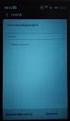 Tekijänoikeus Tämä käsikirja on suojattu tekijänoikeuslailla. Sisällön muuttaminen tai osittainen kopioiminen on kielletty ilman tekijänoikeuksien haltijan lupaa. Käsikirjaa voi vapaasti levittää kokonaisena
Tekijänoikeus Tämä käsikirja on suojattu tekijänoikeuslailla. Sisällön muuttaminen tai osittainen kopioiminen on kielletty ilman tekijänoikeuksien haltijan lupaa. Käsikirjaa voi vapaasti levittää kokonaisena
Tämä käsikirja on suojattu tekijänoikeuslailla. Sisällön muuttaminen tai osittainen kopioiminen on kielletty ilman tekijänoikeuksien haltijan lupaa.
 Tekijänoikeus Tämä käsikirja on suojattu tekijänoikeuslailla. Sisällön muuttaminen tai osittainen kopioiminen on kielletty ilman tekijänoikeuksien haltijan lupaa. Käsikirjaa voi vapaasti levittää kokonaisena
Tekijänoikeus Tämä käsikirja on suojattu tekijänoikeuslailla. Sisällön muuttaminen tai osittainen kopioiminen on kielletty ilman tekijänoikeuksien haltijan lupaa. Käsikirjaa voi vapaasti levittää kokonaisena
Copyright EPiServer AB
 Sisältö 3 Sisällysluettelo TIETOJA NÄISTÄ OHJEISTA 6 EPISERVER-OHJEEN KÄYTTÄMINEN 6 OLETETUT TIEDOT JA TAIDOT 6 VIITTEET 6 EPISERVER WORLD -VERKKOYHTEISÖ 6 TEKIJÄNOIKEUSILMOITUS 6 JOHDANTO 9 EPISERVER
Sisältö 3 Sisällysluettelo TIETOJA NÄISTÄ OHJEISTA 6 EPISERVER-OHJEEN KÄYTTÄMINEN 6 OLETETUT TIEDOT JA TAIDOT 6 VIITTEET 6 EPISERVER WORLD -VERKKOYHTEISÖ 6 TEKIJÄNOIKEUSILMOITUS 6 JOHDANTO 9 EPISERVER
Tietosuoja-portaali. päivittäjän ohje
 Tietosuoja-portaali päivittäjän ohje Maisa Kinnunen 2010 1 Sisältö PÄIVITTÄJÄN OHJE Kirjautuminen...3 Sivujen tekstin muokkaus...4 Tiedostojen lisääminen palvelimelle...9 Jos sinun pitää selvittää tiedoston/kuvan
Tietosuoja-portaali päivittäjän ohje Maisa Kinnunen 2010 1 Sisältö PÄIVITTÄJÄN OHJE Kirjautuminen...3 Sivujen tekstin muokkaus...4 Tiedostojen lisääminen palvelimelle...9 Jos sinun pitää selvittää tiedoston/kuvan
BLOGGER. ohjeita blogin pitämiseen Googlen Bloggerilla
 BLOGGER ohjeita blogin pitämiseen Googlen Bloggerilla Sisältö Blogin luominen... 1 Uuden blogitekstin kirjoittaminen... 4 Kuvan lisääminen blogitekstiin... 5 Lisää kuva omalta koneelta... 6 Lisää kuva
BLOGGER ohjeita blogin pitämiseen Googlen Bloggerilla Sisältö Blogin luominen... 1 Uuden blogitekstin kirjoittaminen... 4 Kuvan lisääminen blogitekstiin... 5 Lisää kuva omalta koneelta... 6 Lisää kuva
Google-dokumentit. Opetusteknologiakeskus Mediamylly
 Google-dokumentit 1 2 3 Yleistä 1.1 Tilin luominen 4 1.2 Docs-päävalikkoon siirtyminen 7 Dokumentit-päävalikko 2.1 Kirjaudu Dokumentteihin 9 2.2 Lähetä tiedosto Google-dokumentteihin 11 2.3 Uuden asiakirjan
Google-dokumentit 1 2 3 Yleistä 1.1 Tilin luominen 4 1.2 Docs-päävalikkoon siirtyminen 7 Dokumentit-päävalikko 2.1 Kirjaudu Dokumentteihin 9 2.2 Lähetä tiedosto Google-dokumentteihin 11 2.3 Uuden asiakirjan
Uutiskirjesovelluksen käyttöohje
 Uutiskirjesovelluksen käyttöohje Käyttäjätuki: Suomen Golfpiste Oy Esterinportti 1 00240 HELSINKI Puhelin: (09) 1566 8800 Fax: (09) 1566 8801 E-mail: gp@golfpiste.com 2 Sisällys Johdanto... 1 Päänavigointi...
Uutiskirjesovelluksen käyttöohje Käyttäjätuki: Suomen Golfpiste Oy Esterinportti 1 00240 HELSINKI Puhelin: (09) 1566 8800 Fax: (09) 1566 8801 E-mail: gp@golfpiste.com 2 Sisällys Johdanto... 1 Päänavigointi...
Paperiton näyttösuunnitelma
 Paperiton näyttösuunnitelma Käyttöohje opettajalle ja työpaikkaohjaajalle Koonnut: Jarkko Lehmuskenttä Turun sivistystoimiala, Suunnittelu- ja kehittämispalvelut 18.10.2015 Versio 2.0 Ohje on koottu OPH:n
Paperiton näyttösuunnitelma Käyttöohje opettajalle ja työpaikkaohjaajalle Koonnut: Jarkko Lehmuskenttä Turun sivistystoimiala, Suunnittelu- ja kehittämispalvelut 18.10.2015 Versio 2.0 Ohje on koottu OPH:n
VIENET JULKAISUJÄRJESTELMÄLLÄ TOTEUTETTUJEN INTERNET-SIVUJEN YLLÄPITO-OHJE
 VIENET JULKAISUJÄRJESTELMÄLLÄ TOTEUTETTUJEN INTERNET-SIVUJEN YLLÄPITO-OHJE JULKAISUJÄRJESTELMÄÄN KIRJAUTUMINEN. Osoitekenttään kirjoitetaan www.domain.fi/admin. Kirjoita käyttäjätunnus: xxxxxx. Salasana:
VIENET JULKAISUJÄRJESTELMÄLLÄ TOTEUTETTUJEN INTERNET-SIVUJEN YLLÄPITO-OHJE JULKAISUJÄRJESTELMÄÄN KIRJAUTUMINEN. Osoitekenttään kirjoitetaan www.domain.fi/admin. Kirjoita käyttäjätunnus: xxxxxx. Salasana:
Sähköisen Markkinoinnin Koulutus Kotisivutyöpaja. Julkaisujärjestelmän ohje
 Sähköisen Markkinoinnin Koulutus Kotisivutyöpaja Julkaisujärjestelmän ohje 2014 2 PM-Julk aisujärjestelmän perusohjeet Julkaisujärjestelmän käyttöönotto Julkaisujärjestelämän avulla voit itsenäisesti muokata
Sähköisen Markkinoinnin Koulutus Kotisivutyöpaja Julkaisujärjestelmän ohje 2014 2 PM-Julk aisujärjestelmän perusohjeet Julkaisujärjestelmän käyttöönotto Julkaisujärjestelämän avulla voit itsenäisesti muokata
Uuden TwinSpacen yleiskatsaus
 Uuden TwinSpacen yleiskatsaus (Julkaistu syyskuussa 2014 ) Nämä ohjeet on tarkoitettu opettajaylläpitäjille. Ne sisältävät kaikki tarvittavat tiedot uuden TwinSpacen käyttämiseen. Kirjautuminen Siirry
Uuden TwinSpacen yleiskatsaus (Julkaistu syyskuussa 2014 ) Nämä ohjeet on tarkoitettu opettajaylläpitäjille. Ne sisältävät kaikki tarvittavat tiedot uuden TwinSpacen käyttämiseen. Kirjautuminen Siirry
UpdateIT 2010: Editorin käyttöohje
 UpdateIT 2010: Editorin käyttöohje Käyttäjätuki: Suomen Golfpiste Oy Esterinportti 1 00240 HELSINKI Puhelin: (09) 1566 8800 Fax: (09) 1566 8801 E-mail: gp@golfpiste.com Sisällys Editorin käyttöohje...
UpdateIT 2010: Editorin käyttöohje Käyttäjätuki: Suomen Golfpiste Oy Esterinportti 1 00240 HELSINKI Puhelin: (09) 1566 8800 Fax: (09) 1566 8801 E-mail: gp@golfpiste.com Sisällys Editorin käyttöohje...
Sivueditorin käyttöohje
 Sivueditorin käyttöohje Voit tehdä tyylikkäät nettisivut yrityksellesi sivueditorilla. Sivueditorin avulla on helppoa päivittää ja ylläpitää sivuja silloin, kun sinulle parhaiten sopii. Aloittaaksesi tarvitset
Sivueditorin käyttöohje Voit tehdä tyylikkäät nettisivut yrityksellesi sivueditorilla. Sivueditorin avulla on helppoa päivittää ja ylläpitää sivuja silloin, kun sinulle parhaiten sopii. Aloittaaksesi tarvitset
CMS Made Simple Perusteet
 CMS Made Simple Perusteet 1. Hallintaan kirjautuminen Kirjautumisruutuun pääset lisäämällä osakaskuntasi www-osoitteen perään liitteen /admin. Käyttäjätunnuksena toimii onkija ja salasanana postitse saamasi
CMS Made Simple Perusteet 1. Hallintaan kirjautuminen Kirjautumisruutuun pääset lisäämällä osakaskuntasi www-osoitteen perään liitteen /admin. Käyttäjätunnuksena toimii onkija ja salasanana postitse saamasi
SALITE.fi -Verkon pääkäyttäjän ohje
 SALITE.fi -Verkon pääkäyttäjän ohje Sisältö 1 Verkon pääkäyttäjä (Network Admin)...3 2 Verkonhallinta...3 2.1 Navigointi verkonhallintaan...3 2.2 Sivustot...3 2.1 Sivustojen toiminnot...4 2.3 Sivuston
SALITE.fi -Verkon pääkäyttäjän ohje Sisältö 1 Verkon pääkäyttäjä (Network Admin)...3 2 Verkonhallinta...3 2.1 Navigointi verkonhallintaan...3 2.2 Sivustot...3 2.1 Sivustojen toiminnot...4 2.3 Sivuston
Tämä käsikirja on suojattu tekijänoikeuslailla. Sisällön muuttaminen tai osittainen kopioiminen on kielletty ilman tekijänoikeuksien haltijan lupaa.
 Tekijänoikeus Tämä käsikirja on suojattu tekijänoikeuslailla. Sisällön muuttaminen tai osittainen kopioiminen on kielletty ilman tekijänoikeuksien haltijan lupaa. Käsikirjaa voi vapaasti levittää kokonaisena
Tekijänoikeus Tämä käsikirja on suojattu tekijänoikeuslailla. Sisällön muuttaminen tai osittainen kopioiminen on kielletty ilman tekijänoikeuksien haltijan lupaa. Käsikirjaa voi vapaasti levittää kokonaisena
HAKUKONEMARKKINOINTI KOTISIVUJEN PÄIVITYSOHJE
 KOTISIVUJEN PÄIVITYSOHJE 1 SISÄLLYSLUETTELO KIRJAUDU PALVELUUN...3 KÄVIJÄSEURANTA...4 SIVUJEN PÄIVITYS...5 Sisältö...6 Sisältö / Työkalut...8 Sisältö / Taulukko...9 Sisältö / Kuvien tuominen...10 Sisältö
KOTISIVUJEN PÄIVITYSOHJE 1 SISÄLLYSLUETTELO KIRJAUDU PALVELUUN...3 KÄVIJÄSEURANTA...4 SIVUJEN PÄIVITYS...5 Sisältö...6 Sisältö / Työkalut...8 Sisältö / Taulukko...9 Sisältö / Kuvien tuominen...10 Sisältö
Taulukot. 2002 Päivi Vartiainen 1
 Taulukot Taulukon lisääminen FrontPagessa tapahtuu samalla tavoin kuin Word tekstinkäsittelyohjelmassakin. Valitse vakiotyökaluriviltä Lisää taulukko painike. Kun olet napsauttanut painikkeen alas voit
Taulukot Taulukon lisääminen FrontPagessa tapahtuu samalla tavoin kuin Word tekstinkäsittelyohjelmassakin. Valitse vakiotyökaluriviltä Lisää taulukko painike. Kun olet napsauttanut painikkeen alas voit
Ohjeistus yhdistysten internetpäivittäjille
 Ohjeistus yhdistysten internetpäivittäjille Oman yhdistyksen tietojen päivittäminen www.krell.fi-sivuille Huom! Tarvitset päivittämistä varten tunnukset, jotka saat ottamalla yhteyden Kristillisen Eläkeliiton
Ohjeistus yhdistysten internetpäivittäjille Oman yhdistyksen tietojen päivittäminen www.krell.fi-sivuille Huom! Tarvitset päivittämistä varten tunnukset, jotka saat ottamalla yhteyden Kristillisen Eläkeliiton
Moodlen lohkot. Lohkojen lisääminen: Lohkojen muokkaaminen: Tampereen yliopisto/tietohallinto 2017 Suvi Junes
 Moodlen lohkot Lohkojen lisääminen: Moodlen lohkot sisältävät kurssialueen hallinnointiin liittyviä toimintoja. Kun saat uuden tyhjän kurssialueen, sen molemmilla reunoilla on valmiina muutama keskeinen
Moodlen lohkot Lohkojen lisääminen: Moodlen lohkot sisältävät kurssialueen hallinnointiin liittyviä toimintoja. Kun saat uuden tyhjän kurssialueen, sen molemmilla reunoilla on valmiina muutama keskeinen
Sisältö. Päivitetty viimeksi 31.8.2011 Sivu 2 / 14
 Ylläpitäjän ohje Sisältö Ylläpitäjän ohje... 1 Yleistä... 3 Vinkkejä ylläpitäjälle... 3 Osoitteet... 3 Internet-selain ja Flash-laajennus... 3 Julkinen sivunäkymä ja ylläpitonäkymä eri välilehdissä...
Ylläpitäjän ohje Sisältö Ylläpitäjän ohje... 1 Yleistä... 3 Vinkkejä ylläpitäjälle... 3 Osoitteet... 3 Internet-selain ja Flash-laajennus... 3 Julkinen sivunäkymä ja ylläpitonäkymä eri välilehdissä...
Pika-aloitusopas. Haku Voit etsiä sivustoja, henkilöitä tai tiedostoja. Sivuston tai uutisviestin luominen
 Pika-aloitusopas Saa aikaan enemmän olinpaikastasi riippumatta suojatun käytön, jakamisen ja tiedostotallennuksen avulla. Kirjaudu sisään Office 365 -tilaukseesi ja valitse SharePoint sovellusten käynnistyksestä.
Pika-aloitusopas Saa aikaan enemmän olinpaikastasi riippumatta suojatun käytön, jakamisen ja tiedostotallennuksen avulla. Kirjaudu sisään Office 365 -tilaukseesi ja valitse SharePoint sovellusten käynnistyksestä.
Artikkelien muokkaaminen sekä sisältöeditorin peruskäyttö
 Artikkelien muokkaaminen sekä sisältöeditorin peruskäyttö Sisällysluettelo Kirjautuminen ja ylläpito...3 Kirjautuminen sivustolle...3 Ylläpitovalikko...3 Artikkeleiden muokkaaminen...4 Artikkelin asetukset...4
Artikkelien muokkaaminen sekä sisältöeditorin peruskäyttö Sisällysluettelo Kirjautuminen ja ylläpito...3 Kirjautuminen sivustolle...3 Ylläpitovalikko...3 Artikkeleiden muokkaaminen...4 Artikkelin asetukset...4
Joomla pikaopas. Yksinkertainen opas, jossa neuvotaan esimerkkisivuston teko Joomla julkaisujärjestelmällä vaihe vaiheelta.
 Joomla pikaopas Yksinkertainen opas, jossa neuvotaan esimerkkisivuston teko Joomla julkaisujärjestelmällä vaihe vaiheelta. Paavo Räisänen www.ohjelmoimaan.net Tätä opasta saa vapaasti kopioida, tulostaa
Joomla pikaopas Yksinkertainen opas, jossa neuvotaan esimerkkisivuston teko Joomla julkaisujärjestelmällä vaihe vaiheelta. Paavo Räisänen www.ohjelmoimaan.net Tätä opasta saa vapaasti kopioida, tulostaa
Oma kartta Google Maps -palveluun
 TAMPERE 1 (6) Oma kartta Google Maps -palveluun Google Maps palveluun on mahdollista luoda karttoja omilla paikkamerkeillä. Tilin luonti Google-palveluihin Tehdäksesi karttoja omilla paikkamerkinnöillä,
TAMPERE 1 (6) Oma kartta Google Maps -palveluun Google Maps palveluun on mahdollista luoda karttoja omilla paikkamerkeillä. Tilin luonti Google-palveluihin Tehdäksesi karttoja omilla paikkamerkinnöillä,
ETAPPI ry JOOMLA 2.5 Mediapaja. Artikkeleiden hallinta ja julkaisu
 ETAPPI ry JOOMLA 2.5 Artikkeleiden hallinta ja julkaisu ETAPPI ry JOOMLA 2.5 Sivu 1(16) Sisällysluettelo 1 Joomla! sivuston sisällöntuotanto... 2 2 Artikkeleiden julkaisu sivustolla... 4 3 Artikkelin julkaisemista
ETAPPI ry JOOMLA 2.5 Artikkeleiden hallinta ja julkaisu ETAPPI ry JOOMLA 2.5 Sivu 1(16) Sisällysluettelo 1 Joomla! sivuston sisällöntuotanto... 2 2 Artikkeleiden julkaisu sivustolla... 4 3 Artikkelin julkaisemista
Punomo Blogit BLOGIN LUOMINEN WORDPRESS-ALUSTALLA. Kirjaudu -palveluun osoitteessa www.punomo.npn.fi/wp-login.php tunnuksellasi.
 Punomo Blogit BLOGIN LUOMINEN WORDPRESS-ALUSTALLA Kirjaudu -palveluun osoitteessa www.punomo.npn.fi/wp-login.php tunnuksellasi. Tunnuksia jakavat Punomo.fi:n ylläpitäjät. Kun olet kirjautunut, blogin OHJAUSNÄKYMÄ
Punomo Blogit BLOGIN LUOMINEN WORDPRESS-ALUSTALLA Kirjaudu -palveluun osoitteessa www.punomo.npn.fi/wp-login.php tunnuksellasi. Tunnuksia jakavat Punomo.fi:n ylläpitäjät. Kun olet kirjautunut, blogin OHJAUSNÄKYMÄ
Valintanauhan komennot Valintanauhan kussakin välilehdessä on ryhmiä ja kussakin ryhmässä on toisiinsa liittyviä komentoja.
 Pikaopas Microsoft Excel 2013 näyttää erilaiselta kuin aiemmat versiot. Tämän oppaan avulla pääset alkuun nopeasti ja saat yleiskuvan uusista ominaisuuksista. Komentojen lisääminen pikatyökaluriville Pidä
Pikaopas Microsoft Excel 2013 näyttää erilaiselta kuin aiemmat versiot. Tämän oppaan avulla pääset alkuun nopeasti ja saat yleiskuvan uusista ominaisuuksista. Komentojen lisääminen pikatyökaluriville Pidä
Pikaopas. Microsoft Word 2013 näyttää erilaiselta aiempiin versioihin verrattuna, joten laadimme tämän oppaan avuksi uusien ominaisuuksien opetteluun.
 Pikaopas Microsoft Word 2013 näyttää erilaiselta aiempiin versioihin verrattuna, joten laadimme tämän oppaan avuksi uusien ominaisuuksien opetteluun. Pikatyökalurivi Nämä komennot ovat aina näkyvissä.
Pikaopas Microsoft Word 2013 näyttää erilaiselta aiempiin versioihin verrattuna, joten laadimme tämän oppaan avuksi uusien ominaisuuksien opetteluun. Pikatyökalurivi Nämä komennot ovat aina näkyvissä.
KÄYTTÖOHJE. Servia. S solutions
 KÄYTTÖOHJE Servia S solutions Versio 1.0 Servia S solutions Servia Finland Oy PL 1188 (Microkatu 1) 70211 KUOPIO puh. (017) 441 2780 info@servia.fi www.servia.fi 2001 2004 Servia Finland Oy. Kaikki oikeudet
KÄYTTÖOHJE Servia S solutions Versio 1.0 Servia S solutions Servia Finland Oy PL 1188 (Microkatu 1) 70211 KUOPIO puh. (017) 441 2780 info@servia.fi www.servia.fi 2001 2004 Servia Finland Oy. Kaikki oikeudet
Moodle-oppimisympäristö
 k5kcaptivate Moodle-oppimisympäristö Opiskelijan opas Sisältö 1. Mikä on Moodle? 2. Mistä löydän Moodlen? 3. Kuinka muokkaan käyttäjätietojani? 4. Kuinka ilmoittaudun kurssille? 5. Kuinka käytän Moodlen
k5kcaptivate Moodle-oppimisympäristö Opiskelijan opas Sisältö 1. Mikä on Moodle? 2. Mistä löydän Moodlen? 3. Kuinka muokkaan käyttäjätietojani? 4. Kuinka ilmoittaudun kurssille? 5. Kuinka käytän Moodlen
KESKUSTANUORTEN NETTISIVUT- OHJEITA PIIRIYLLÄPITÄJÄLLE 1. KIRJAUTUMINEN
 KESKUSTANUORTEN NETTISIVUT- OHJEITA PIIRIYLLÄPITÄJÄLLE 1. KIRJAUTUMINEN -Mene osoitteeseen keskustanuoret.fi/user - Kirjoita saamasi käyttäjätunnus ja salasana - Klikkaa yllä olevaa piirisi logoa niin
KESKUSTANUORTEN NETTISIVUT- OHJEITA PIIRIYLLÄPITÄJÄLLE 1. KIRJAUTUMINEN -Mene osoitteeseen keskustanuoret.fi/user - Kirjoita saamasi käyttäjätunnus ja salasana - Klikkaa yllä olevaa piirisi logoa niin
Ohjeita Porin Lyseon koulun yrittäjuuskasvatuksen blogin kirjoittamiseen
 Ohjeita Porin Lyseon koulun yrittäjuuskasvatuksen blogin kirjoittamiseen Tervetuloa mukaan rakentamaan yr-blogiamme! Lue seuraavat ohjeet ennen artikkelisi julkaisemista. Pääset kirjautumaan sisään osoitteessa
Ohjeita Porin Lyseon koulun yrittäjuuskasvatuksen blogin kirjoittamiseen Tervetuloa mukaan rakentamaan yr-blogiamme! Lue seuraavat ohjeet ennen artikkelisi julkaisemista. Pääset kirjautumaan sisään osoitteessa
Lyhyt ohje Ning-verkoston hallinnoimiseksi ja muokkaamiseksi
 Lyhyt ohje Ning-verkoston hallinnoimiseksi ja muokkaamiseksi Valtti Valmis tutkinto työelämävalttina, Jenni Kaisto Sisältö NÄKYMÄ SISÄÄNKIRJAUTUESSA... 1 NINGIN HALLINNOINTI JA MUOKKAUS... 3 KOJELAUTA...
Lyhyt ohje Ning-verkoston hallinnoimiseksi ja muokkaamiseksi Valtti Valmis tutkinto työelämävalttina, Jenni Kaisto Sisältö NÄKYMÄ SISÄÄNKIRJAUTUESSA... 1 NINGIN HALLINNOINTI JA MUOKKAUS... 3 KOJELAUTA...
Adobe -määrälisensointi
 Adobe -määrälisensointi VIP-asiakkaiden hallintakonsolin käyttöopas Value Incentive Plan -ohjelmalle (VIP) Versio 2.5 9..203 Sisältö Mikä on VIP-asiakkaiden hallintakonsoli?... 4 Näin pääset alkuun VIP-ohjelmassa...
Adobe -määrälisensointi VIP-asiakkaiden hallintakonsolin käyttöopas Value Incentive Plan -ohjelmalle (VIP) Versio 2.5 9..203 Sisältö Mikä on VIP-asiakkaiden hallintakonsoli?... 4 Näin pääset alkuun VIP-ohjelmassa...
Tervetuloa käyttämään ehopsia
 Tervetuloa käyttämään ehopsia Sisällys: Uuden ehops-pohjan luominen (opettaja)... ehops-pohjan jakaminen opiskelijoille (opettaja)... Opiskelijan jakaman ehopsin etsiminen (opettaja)... Opiskelijan jakaman
Tervetuloa käyttämään ehopsia Sisällys: Uuden ehops-pohjan luominen (opettaja)... ehops-pohjan jakaminen opiskelijoille (opettaja)... Opiskelijan jakaman ehopsin etsiminen (opettaja)... Opiskelijan jakaman
Drupal-sivuston hallintaopas
 Drupal-sivuston hallintaopas 11.12.2011 1. Sisäänkirjautuminen... 2 2. Sivun luonti... 2 1 1. Sisäänkirjautuminen Kirjautumissivulle pääset osoitteesta http://www.venajaseura.com/user Käyttäjätunnuksesi
Drupal-sivuston hallintaopas 11.12.2011 1. Sisäänkirjautuminen... 2 2. Sivun luonti... 2 1 1. Sisäänkirjautuminen Kirjautumissivulle pääset osoitteesta http://www.venajaseura.com/user Käyttäjätunnuksesi
Autentikoivan lähtevän postin palvelimen asetukset
 Autentikoivan lähtevän postin palvelimen asetukset - Avaa Työkalut valikko ja valitse Tilien asetukset - Valitse vasemman reunan lokerosta Lähtevän postin palvelin (SM - Valitse listasta palvelin, jonka
Autentikoivan lähtevän postin palvelimen asetukset - Avaa Työkalut valikko ja valitse Tilien asetukset - Valitse vasemman reunan lokerosta Lähtevän postin palvelin (SM - Valitse listasta palvelin, jonka
Opas administraattori-tason käyttäjille. MANAGERIX -ohjelman esittely... 2 Kirjautuminen... 2
 MANAGERIX Opas administraattori-tason käyttäjille SISÄLLYS MANAGERIX -ohjelman esittely... 2 Kirjautuminen... 2 Käyttöliittymä... 2 1 ORGANISAATIO Organisaation tietojen tarkastelu ja muokkaaminen4 Yhteenveto
MANAGERIX Opas administraattori-tason käyttäjille SISÄLLYS MANAGERIX -ohjelman esittely... 2 Kirjautuminen... 2 Käyttöliittymä... 2 1 ORGANISAATIO Organisaation tietojen tarkastelu ja muokkaaminen4 Yhteenveto
Ohjelman käyttöön ei sisälly muita kuluja kuin ohjelman lisenssimaksu ja mahdolliset webbipalvelusi käyttömaksut.
 Kotisivu ohje Kotisivu - ohjelmisto on webbipohjainen kotisivujen julkaisujärjestelmä jossa käyttäjä ei tarvitse erityistaitoja kyetäkseen julkaisemaan webbisivuja. Jos osaat käyttää Microsoft Word tekstinkäsittelyohjelmaa,
Kotisivu ohje Kotisivu - ohjelmisto on webbipohjainen kotisivujen julkaisujärjestelmä jossa käyttäjä ei tarvitse erityistaitoja kyetäkseen julkaisemaan webbisivuja. Jos osaat käyttää Microsoft Word tekstinkäsittelyohjelmaa,
SharePoint Foundation 2010 perusteet ylläpitäjille
 SharePoint Foundation ylläpitäjän ohjeet Sivu 1/5 SharePoint Foundation 2010 perusteet ylläpitäjille SharePoint Foundationin avulla voit luoda nopeasti useita erilaisia sivustoja, joissa WWW-sivuja, tiedostoja,
SharePoint Foundation ylläpitäjän ohjeet Sivu 1/5 SharePoint Foundation 2010 perusteet ylläpitäjille SharePoint Foundationin avulla voit luoda nopeasti useita erilaisia sivustoja, joissa WWW-sivuja, tiedostoja,
Sivuston muokkaus WordPressin kanssa
 Sivuston muokkaus WordPressin kanssa Sivuston muokkaus WordPress-hallintajärjestelmän kanssa on hyvin helppoa. Sitä vähän tutkimalla ja tätä ohjetta lukemalla sen käyttö tulee nopeasti tutuksi. Olen myös
Sivuston muokkaus WordPressin kanssa Sivuston muokkaus WordPress-hallintajärjestelmän kanssa on hyvin helppoa. Sitä vähän tutkimalla ja tätä ohjetta lukemalla sen käyttö tulee nopeasti tutuksi. Olen myös
PROJEKTISIVUJEN PAÄ IVITTAÄ MISEN OHJEET
 PROJEKTISIVUJEN PAÄ IVITTAÄ MISEN OHJEET Suomen partiolaiset Finlands scouter ry 04/2013, muokattu 02/2015 Tämä ohje on tarkoitettu Suomen Partiolaisten hallinnoimien projektisivustojen sisällöntuottajille
PROJEKTISIVUJEN PAÄ IVITTAÄ MISEN OHJEET Suomen partiolaiset Finlands scouter ry 04/2013, muokattu 02/2015 Tämä ohje on tarkoitettu Suomen Partiolaisten hallinnoimien projektisivustojen sisällöntuottajille
FrontPage 2000 - Näkymät
 FrontPage 2000 - Näkymät FrontPagessa on kuusi erilaista näkymää sivustoon. Sivunäkymä Tässä näkymässä luodaan sivut eli näkymä vastaa paljolti Wordin tekstinkäsittelyohjelman näkymää. Tässä on myös muokattava
FrontPage 2000 - Näkymät FrontPagessa on kuusi erilaista näkymää sivustoon. Sivunäkymä Tässä näkymässä luodaan sivut eli näkymä vastaa paljolti Wordin tekstinkäsittelyohjelman näkymää. Tässä on myös muokattava
SiteAdmin. www.visualweb.fi
 1. Sisäänkirjautuminen...3 2. Käyttöliittymä...3 2.1 Valikot...3 2.1.1 Tiedosto-valikko...3 2.1.2 Muokkaa-valikko...3 2.1.3 Lisää-valikko...3 2.2 Työkalupalkki...3 2.2.1 Lukutila...3 2.2.1.1 Sivun muokkaus...3
1. Sisäänkirjautuminen...3 2. Käyttöliittymä...3 2.1 Valikot...3 2.1.1 Tiedosto-valikko...3 2.1.2 Muokkaa-valikko...3 2.1.3 Lisää-valikko...3 2.2 Työkalupalkki...3 2.2.1 Lukutila...3 2.2.1.1 Sivun muokkaus...3
elearning Salpaus http://elsa.salpaus.fi Elsa-tutuksi
 elearning Salpaus http://elsa.salpaus.fi Elsa-tutuksi SISÄLLYSLUETTELO 1 MIKÄ ON ELSA, ENTÄ MOODLE?... 3 1.1 MITÄ KURSSILLA VOIDAAN TEHDÄ?... 3 2 KURSSILLE KIRJAUTUMINEN... 3 3 KURSSILLE LIITTYMINEN...
elearning Salpaus http://elsa.salpaus.fi Elsa-tutuksi SISÄLLYSLUETTELO 1 MIKÄ ON ELSA, ENTÄ MOODLE?... 3 1.1 MITÄ KURSSILLA VOIDAAN TEHDÄ?... 3 2 KURSSILLE KIRJAUTUMINEN... 3 3 KURSSILLE LIITTYMINEN...
Suvi Junes/Pauliina Munter Tietohallinto/Opetusteknologiapalvelut 2014
 Tietokanta Tietokanta on työkalu, jolla opettaja ja opiskelijat voivat julkaista tiedostoja, tekstejä, kuvia ja linkkejä alueella. Opettaja määrittelee lomakkeen muotoon kentät, joiden kautta opiskelijat
Tietokanta Tietokanta on työkalu, jolla opettaja ja opiskelijat voivat julkaista tiedostoja, tekstejä, kuvia ja linkkejä alueella. Opettaja määrittelee lomakkeen muotoon kentät, joiden kautta opiskelijat
OpenOffice.org Impress 3.1.0
 OpenOffice.org Impress 3.1.0 Sisällysluettelo 1 Esityksen luominen...1 2 Dian rakenne...2 3 Dian lisääminen, poistaminen, siirtäminen ja kopioiminen...3 4 Diojen koon muuttaminen...3 5 Pohjatyylisivut...4
OpenOffice.org Impress 3.1.0 Sisällysluettelo 1 Esityksen luominen...1 2 Dian rakenne...2 3 Dian lisääminen, poistaminen, siirtäminen ja kopioiminen...3 4 Diojen koon muuttaminen...3 5 Pohjatyylisivut...4
Oppilaan opas. Visuaaliviestinnän Instituutti VVI Oy. Versio 0.2 (2008-01-21)
 Oppilaan opas Visuaaliviestinnän Instituutti VVI Oy Versio 0.2 (2008-01-21) Versio Päivämäärä Kuvaus 0.1 2005-01-16 Ensimmäinen versio. 0.2 2008-01-21 Korjattu kuvatiedostojen maksimiresoluutio ja muutamia
Oppilaan opas Visuaaliviestinnän Instituutti VVI Oy Versio 0.2 (2008-01-21) Versio Päivämäärä Kuvaus 0.1 2005-01-16 Ensimmäinen versio. 0.2 2008-01-21 Korjattu kuvatiedostojen maksimiresoluutio ja muutamia
Osaamispassin luominen Google Sites palveluun
 n luominen Google Sites palveluun Mikä Osaamispassi on? Osaamispassi auttaa kertomaan taidoistasi, koulutuksestasi, työkokemuksestasi ja sinua kiinnostavista asioista työnantajalle kun haet työtä. Osaamispassi
n luominen Google Sites palveluun Mikä Osaamispassi on? Osaamispassi auttaa kertomaan taidoistasi, koulutuksestasi, työkokemuksestasi ja sinua kiinnostavista asioista työnantajalle kun haet työtä. Osaamispassi
CABAS. Release Notes 5.4. Uusi kuvien ja dokumenttien käsittely
 Release Notes 5.4 CABAS Uusi kuvien ja dokumenttien käsittely Olemme päivittäneet ja nykyaikaistaneet CABASin kuvien ja dokumenttien käsittelyn. Nyt kuvia voi vetää hiiren osoittimella ja pudottaa ne kuvaluetteloon.
Release Notes 5.4 CABAS Uusi kuvien ja dokumenttien käsittely Olemme päivittäneet ja nykyaikaistaneet CABASin kuvien ja dokumenttien käsittelyn. Nyt kuvia voi vetää hiiren osoittimella ja pudottaa ne kuvaluetteloon.
Office 365 palvelujen käyttöohje Sisällys
 Office 365 palvelujen käyttöohje Sisällys Sisäänkirjautuminen... 2 Office 365:n käyttöliittymä... 3 Salasanan vaihto... 5 Outlook-sähköpostin käyttö... 7 Outlook-kalenterin käyttö... 10 OneDriven käyttö...
Office 365 palvelujen käyttöohje Sisällys Sisäänkirjautuminen... 2 Office 365:n käyttöliittymä... 3 Salasanan vaihto... 5 Outlook-sähköpostin käyttö... 7 Outlook-kalenterin käyttö... 10 OneDriven käyttö...
NTG CMS. Julkaisujärjestelm. rjestelmä
 NTG CMS Julkaisujärjestelm rjestelmä NTG CMS julkaisujärjestelmän avulla voit päivittää ja ylläpitää internetsivujen sisältöä helppokäyttöisen webkäyttöliittymän kautta, ilman minkäänlaista html-osaamista.
NTG CMS Julkaisujärjestelm rjestelmä NTG CMS julkaisujärjestelmän avulla voit päivittää ja ylläpitää internetsivujen sisältöä helppokäyttöisen webkäyttöliittymän kautta, ilman minkäänlaista html-osaamista.
1 Yleistä Web-editorista... 3. 1.1 Web-editori -dokumentin luominen... 3. 2 Pikatoimintopainikkeet... 3. 2.1 Tallenna... 3
 Web-editori 2 Optima Web-editori -ohje Sisällysluettelo 1 Yleistä Web-editorista... 3 1.1 Web-editori -dokumentin luominen... 3 2 Pikatoimintopainikkeet... 3 2.1 Tallenna... 3 2.2 Peru / Tee uudelleen...
Web-editori 2 Optima Web-editori -ohje Sisällysluettelo 1 Yleistä Web-editorista... 3 1.1 Web-editori -dokumentin luominen... 3 2 Pikatoimintopainikkeet... 3 2.1 Tallenna... 3 2.2 Peru / Tee uudelleen...
TIETOKONEEN ASETUKSILLA PARANNAT KÄYTETTÄVYYTTÄ
 TIETOKONEEN ASETUKSILLA PARANNAT KÄYTETTÄVYYTTÄ Windows XP-käyttöjärjestelmän asetuksilla sekä Word-asetuksilla voit vaikuttaa tietokoneen näytön ulkoasuun, selkeyteen ja helppokäyttöisyyteen.. 1) ASETUKSET
TIETOKONEEN ASETUKSILLA PARANNAT KÄYTETTÄVYYTTÄ Windows XP-käyttöjärjestelmän asetuksilla sekä Word-asetuksilla voit vaikuttaa tietokoneen näytön ulkoasuun, selkeyteen ja helppokäyttöisyyteen.. 1) ASETUKSET
VIENET JULKAISUJÄRJESTELMÄLLÄ TOTEUTETTUJEN INTERNET-SIVUJEN YLLÄPITO-OHJE
 VIENET JULKAISUJÄRJESTELMÄLLÄ TOTEUTETTUJEN INTERNET-SIVUJEN YLLÄPITO-OHJE JULKAISUJÄRJESTELMÄÄN KIRJAUTUMINEN. Osoitekenttään kirjoitetaan www.domain.fi/admin. Kirjoita käyttäjätunnus: xxxxxx. Salasana:
VIENET JULKAISUJÄRJESTELMÄLLÄ TOTEUTETTUJEN INTERNET-SIVUJEN YLLÄPITO-OHJE JULKAISUJÄRJESTELMÄÄN KIRJAUTUMINEN. Osoitekenttään kirjoitetaan www.domain.fi/admin. Kirjoita käyttäjätunnus: xxxxxx. Salasana:
Juricon Nettisivu Joomlan käyttöohjeet
 Juricon Nettisivu Joomlan käyttöohjeet Sisällysluettelo Julkaisujärjestelmä hallinta... 3 Joomla-järjestelmän ylävalikolla on seuraavia:... 3 Valikot... 4 Kategoriat ja artikkelit... 5 Lisäosat ja moduulien
Juricon Nettisivu Joomlan käyttöohjeet Sisällysluettelo Julkaisujärjestelmä hallinta... 3 Joomla-järjestelmän ylävalikolla on seuraavia:... 3 Valikot... 4 Kategoriat ja artikkelit... 5 Lisäosat ja moduulien
UTIFLEET-VARAUSJÄRJESTELMÄ KÄYTTÄJÄN OHJE. Gospel Flight ry
 UTIFLEET-VARAUSJÄRJESTELMÄ Gospel Flight ry Versio 1.0 Hyväksytty Tekijä 1.11.2005 Tarkastanut 1.11.2005 Hyväksynyt Juha Huttunen 3.11.2005 Helia UTIFLEET-TIETOJÄRJESTELMÄ 2 SISÄLLYS 1 SOVELLUKSEN KÄYTTÖOIKEUDET
UTIFLEET-VARAUSJÄRJESTELMÄ Gospel Flight ry Versio 1.0 Hyväksytty Tekijä 1.11.2005 Tarkastanut 1.11.2005 Hyväksynyt Juha Huttunen 3.11.2005 Helia UTIFLEET-TIETOJÄRJESTELMÄ 2 SISÄLLYS 1 SOVELLUKSEN KÄYTTÖOIKEUDET
TimeEdit opiskelijan ohje TimeEdit-instructions for students from this link
 TimeEdit opiskelijan ohje TimeEdit-instructions for students from this link TimeEdit on työjärjestys- (lukujärjestys) ja tilanvarausohjelmisto. Sisältö 1 Oikeudet... 2 2 TimeEdit Web... 2 3 Kirjautuminen...
TimeEdit opiskelijan ohje TimeEdit-instructions for students from this link TimeEdit on työjärjestys- (lukujärjestys) ja tilanvarausohjelmisto. Sisältö 1 Oikeudet... 2 2 TimeEdit Web... 2 3 Kirjautuminen...
KÄYTTÖOHJE / Ver 1.0 / Huhtikuu WordPress KÄYTTÖOHJE Sotkamo 2016
 / / WordPress KÄYTTÖOHJE Sotkamo 2016 Sisältö Sisältö 1. Yleistä 2. Kirjautuminen ylläpitoon 2.1. Kirjaudu osoitteessa: http://sotkamo.valudata.fi/admin Myöhemmin: http://www.sotkamo.fi/admin 2.2 Salasana
/ / WordPress KÄYTTÖOHJE Sotkamo 2016 Sisältö Sisältö 1. Yleistä 2. Kirjautuminen ylläpitoon 2.1. Kirjaudu osoitteessa: http://sotkamo.valudata.fi/admin Myöhemmin: http://www.sotkamo.fi/admin 2.2 Salasana
Excel Perusteet. 2005 Päivi Vartiainen 1
 Excel Perusteet 2005 Päivi Vartiainen 1 SISÄLLYS 1 Excel peruskäyttö... 3 2 Fonttikoon vaihtaminen koko taulukkoon... 3 3 Sarakkeen ja rivin lisäys... 4 4 Solun sisällön ja kaavojen kopioiminen... 5 5
Excel Perusteet 2005 Päivi Vartiainen 1 SISÄLLYS 1 Excel peruskäyttö... 3 2 Fonttikoon vaihtaminen koko taulukkoon... 3 3 Sarakkeen ja rivin lisäys... 4 4 Solun sisällön ja kaavojen kopioiminen... 5 5
Vastuuhenkilön ohje. TIEKE www.tieke.fi
 Vastuuhenkilön ohje TIEKE Vastuuhenkilön ohje 1 (8) Vastuuhenkilön ohje in lyhyesti Sinut on lisätty organisaatiosi vastuuhenkilöksi in, jossa voit luoda ryhmillesi n testejä. Testien avulla arvioidaan
Vastuuhenkilön ohje TIEKE Vastuuhenkilön ohje 1 (8) Vastuuhenkilön ohje in lyhyesti Sinut on lisätty organisaatiosi vastuuhenkilöksi in, jossa voit luoda ryhmillesi n testejä. Testien avulla arvioidaan
Tik-76.115 Tietojenkäsittelyopin ohjelmatyö Tietotekniikan osasto Teknillinen korkeakoulu KÄYTTÖOHJE. LiKe Liiketoiminnan kehityksen tukiprojekti
 Tik-76.115 Tietojenkäsittelyopin ohjelmatyö Tietotekniikan osasto Teknillinen korkeakoulu JÄRJESTELMÄN KÄYTTÖOHJE LiKe Liiketoiminnan kehityksen tukiprojekti Versio: 1.1 Tila: hyväksytty Päivämäärä: 13.2.2001
Tik-76.115 Tietojenkäsittelyopin ohjelmatyö Tietotekniikan osasto Teknillinen korkeakoulu JÄRJESTELMÄN KÄYTTÖOHJE LiKe Liiketoiminnan kehityksen tukiprojekti Versio: 1.1 Tila: hyväksytty Päivämäärä: 13.2.2001
Ylläpitoalue - Etusivu
 Crasmanager 5.2 Ylläpitoalue - Etusivu Sivut osiossa sisällön selaus ja perussivujen ylläpito. Tietokannat osiossa tietokantojen ylläpito. Tiedostot osiossa kuvien ja liitetiedostojen hallinta. Työkalut
Crasmanager 5.2 Ylläpitoalue - Etusivu Sivut osiossa sisällön selaus ja perussivujen ylläpito. Tietokannat osiossa tietokantojen ylläpito. Tiedostot osiossa kuvien ja liitetiedostojen hallinta. Työkalut
Pika-aloitusopas. Sisältö: Projektin luominen Projektin muokkaaminen ja hallinnointi Projektin/arvioinnin tulosten tarkastelu
 Pika-aloitusopas Sisältö: Projektin luominen Projektin muokkaaminen ja hallinnointi Projektin/arvioinnin tulosten tarkastelu Tämä asiakirja on laadittu auttamaan sinua hallinnoimaan nopeasti CEB TalentCentral
Pika-aloitusopas Sisältö: Projektin luominen Projektin muokkaaminen ja hallinnointi Projektin/arvioinnin tulosten tarkastelu Tämä asiakirja on laadittu auttamaan sinua hallinnoimaan nopeasti CEB TalentCentral
Hittitoimiston Forte-kotisivujen päivitysohje
 Hittitoimiston Forte-kotisivujen päivitysohje Forte-kotisivujen päivitysohje 2 Sisällysluettelo: Kirjautuminen 2 Ohjausnäkymä 3 Sivun lisääminen ja yleisnäkymä 4 Sivun muokkaus 5 Sivun hakusanaoptimointi
Hittitoimiston Forte-kotisivujen päivitysohje Forte-kotisivujen päivitysohje 2 Sisällysluettelo: Kirjautuminen 2 Ohjausnäkymä 3 Sivun lisääminen ja yleisnäkymä 4 Sivun muokkaus 5 Sivun hakusanaoptimointi
opiskelijan ohje - kirjautuminen
 opiskelijan ohje - kirjautuminen estudio on Edupolin kehittämä e-oppimisympäristö koulutusryhmän verkkoalustana perinteisen luokkaopetuksen tukena. etäopiskelussa ja -opetuksessa kotoa tai työpaikalta.
opiskelijan ohje - kirjautuminen estudio on Edupolin kehittämä e-oppimisympäristö koulutusryhmän verkkoalustana perinteisen luokkaopetuksen tukena. etäopiskelussa ja -opetuksessa kotoa tai työpaikalta.
Kirjaudu sisään palveluun klikkaamalla Omat kartat -painiketta.
 Kirjaudu sisään palveluun klikkaamalla Omat kartat -painiketta. Sisäänkirjauduttuasi näet palvelun etusivulla helppokäyttöisen hallintapaneelin. Vasemmassa reunassa on esillä viimeisimmät tehdyt muutokset
Kirjaudu sisään palveluun klikkaamalla Omat kartat -painiketta. Sisäänkirjauduttuasi näet palvelun etusivulla helppokäyttöisen hallintapaneelin. Vasemmassa reunassa on esillä viimeisimmät tehdyt muutokset
Microsoft Outlook Web Access. Pikaohje sähköpostin peruskäyttöön
 Microsoft Outlook Web Access Pikaohje sähköpostin peruskäyttöön 1 Käyttö työpaikalla (Hallinto-verkossa) Käynnistetään sähköposti Työpöydällä olevasta Faiposti-pikakuvakkeesta (hiirellä kaksoisklikkaamalla).
Microsoft Outlook Web Access Pikaohje sähköpostin peruskäyttöön 1 Käyttö työpaikalla (Hallinto-verkossa) Käynnistetään sähköposti Työpöydällä olevasta Faiposti-pikakuvakkeesta (hiirellä kaksoisklikkaamalla).
Pedanet oppilaan ohje Aleksanteri Kenan koulu Eija Arvola
 Pedanet oppilaan ohje Aleksanteri Kenan koulu Eija Arvola 26.8.2016 SISÄLLYSLUETTELO 1. Omat asetukset kuntoon (kaikkien tehtävä aluksi) sivut 3-5 2. Tärkeiden sivujen tilaaminen omiin linkkeihin sivut
Pedanet oppilaan ohje Aleksanteri Kenan koulu Eija Arvola 26.8.2016 SISÄLLYSLUETTELO 1. Omat asetukset kuntoon (kaikkien tehtävä aluksi) sivut 3-5 2. Tärkeiden sivujen tilaaminen omiin linkkeihin sivut
TEEMA 2 Aineistot. Kirjautuminen Moodleen. Sisältö. Kirjaudut Moodleen sivulta http://moodle.pkamk.fi/. Voit vaihtaa kielen valikosta.
 TEEMA2 Aineistot Sisältö Moodleen kirjautuminen...1 Aineistot (Lisää aineisto ) - Web-sivu...2 - Linkit ulkoisille sivuille...4 - Valmiit tiedostot...5 Etusivun näkymän jäsennys otsikoilla...7 Tiedostojen
TEEMA2 Aineistot Sisältö Moodleen kirjautuminen...1 Aineistot (Lisää aineisto ) - Web-sivu...2 - Linkit ulkoisille sivuille...4 - Valmiit tiedostot...5 Etusivun näkymän jäsennys otsikoilla...7 Tiedostojen
1 Funktiot, suurin (max), pienin (min) ja keskiarvo
 1 Funktiot, suurin (max), pienin (min) ja keskiarvo 1. Avaa uusi työkirja 2. Tallenna työkirja nimellä perusfunktiot. 3. Kirjoita seuraava taulukko 4. Muista taulukon kirjoitusjärjestys - Ensin kirjoitetaan
1 Funktiot, suurin (max), pienin (min) ja keskiarvo 1. Avaa uusi työkirja 2. Tallenna työkirja nimellä perusfunktiot. 3. Kirjoita seuraava taulukko 4. Muista taulukon kirjoitusjärjestys - Ensin kirjoitetaan
Pikaohjeita OneNote OPS:in käyttäjille
 OneNote OPS OHJE Pikaohjeita OneNote OPS:in käyttäjille Vinkki: Jos et löydä hakemaasi, voit painaa F1-painiketta, joka avaa OneNote-ohjeen, josta voit hakea hakusanoilla vastausta kysymyksiisi liittyen
OneNote OPS OHJE Pikaohjeita OneNote OPS:in käyttäjille Vinkki: Jos et löydä hakemaasi, voit painaa F1-painiketta, joka avaa OneNote-ohjeen, josta voit hakea hakusanoilla vastausta kysymyksiisi liittyen
Hallintaliittymän käyttöohje
 Hallintaliittymän käyttöohje 1. Yleisiä huomioita Hallintaliittymän käyttöä helpottavia yleisiä huomioita: - Käytä listanäkymien hakukentissä kentän vieressä olevaa hakunappia, älä enter-näppäintä. - Älä
Hallintaliittymän käyttöohje 1. Yleisiä huomioita Hallintaliittymän käyttöä helpottavia yleisiä huomioita: - Käytä listanäkymien hakukentissä kentän vieressä olevaa hakunappia, älä enter-näppäintä. - Älä
KYMP Webmail -palvelu
 KYMP Webmail -palvelu Sisältö 1. Kirjautuminen... 3 2. Viestin merkinnät... 4 3. Viestien lukeminen... 4 Viestiin vastaaminen... 4 Viestin välittäminen edelleen / uudelleen ohjaus... 5 4. Viestin kirjoittaminen...
KYMP Webmail -palvelu Sisältö 1. Kirjautuminen... 3 2. Viestin merkinnät... 4 3. Viestien lukeminen... 4 Viestiin vastaaminen... 4 Viestin välittäminen edelleen / uudelleen ohjaus... 5 4. Viestin kirjoittaminen...
ejuttu ohjeet kuinka sitä käytetään.
 ejuttu ohjeet kuinka sitä käytetään. 1. Artikkelin lisääminen a. Kirjaudu sisään b. Lisää sisältöä c. Artikkeli i. Lisää pääkuva 1. Pääkuvalle kuvateksti ii. Anna artikkelille otsikko iii. Ingressi-kenttään
ejuttu ohjeet kuinka sitä käytetään. 1. Artikkelin lisääminen a. Kirjaudu sisään b. Lisää sisältöä c. Artikkeli i. Lisää pääkuva 1. Pääkuvalle kuvateksti ii. Anna artikkelille otsikko iii. Ingressi-kenttään
Kopioi cd-levyt kiintolevylle, niin fyysiset levyt joutavat eläkkeelle.
 TEE KONEESTA CD-VARASTO: Kopioi cd-levyt kiintolevylle, niin fyysiset levyt joutavat eläkkeelle. Siirrä cd-levysi TIETOJA Kopioi cd-levyt kiintolevylle levykuviksi, niin pääset sisältöön nopeasti käsiksi
TEE KONEESTA CD-VARASTO: Kopioi cd-levyt kiintolevylle, niin fyysiset levyt joutavat eläkkeelle. Siirrä cd-levysi TIETOJA Kopioi cd-levyt kiintolevylle levykuviksi, niin pääset sisältöön nopeasti käsiksi
Ohjeet asiakirjan lisäämiseen arkistoon
 Ohjeet asiakirjan lisäämiseen arkistoon 1. Jos koneellesi ei vielä ole asennettu Open Office ohjelmaa, voit ladata sen linkistä joka löytyy Arkisto => Asiakirjapohjat sivulta seuran kotisivuilta. Jos ohjelma
Ohjeet asiakirjan lisäämiseen arkistoon 1. Jos koneellesi ei vielä ole asennettu Open Office ohjelmaa, voit ladata sen linkistä joka löytyy Arkisto => Asiakirjapohjat sivulta seuran kotisivuilta. Jos ohjelma
Ohjelman Suositukset. Luku 5 Suositukset
 Luku 5 Suositukset Suositukset ovat asetuksia jotka määräävät kuinka ZoomText käynnistyy, lopettaa ja esiintyy Windows työpöydällä käytön aikana. Aktivoimalla Automaattiset Päivitykset, aina ZoomTextin
Luku 5 Suositukset Suositukset ovat asetuksia jotka määräävät kuinka ZoomText käynnistyy, lopettaa ja esiintyy Windows työpöydällä käytön aikana. Aktivoimalla Automaattiset Päivitykset, aina ZoomTextin
VERKKOVELHO-YLLÄPITOTYÖKALUN KÄYTTÖOHJE
 VERKKOVELHO-YLLÄPITOTYÖKALUN KÄYTTÖOHJE 1. SISÄÄN KIRJAUTUMINEN Sisään kirjautuminen VerkkoVelho-ylläpitotyökaluun tapahtuu yrityksesi osoitteessa www.omaosoitteesi.fi/yllapito, esim. www.verkkovelho.fi/yllapito.
VERKKOVELHO-YLLÄPITOTYÖKALUN KÄYTTÖOHJE 1. SISÄÄN KIRJAUTUMINEN Sisään kirjautuminen VerkkoVelho-ylläpitotyökaluun tapahtuu yrityksesi osoitteessa www.omaosoitteesi.fi/yllapito, esim. www.verkkovelho.fi/yllapito.
Moodle 2.2 pikaohje. 1. Kirjautuminen ja omat kurssit (Työtilat) 1. Mene internet-selaimella osoitteeseen
 Moodle 2.2 pikaohje 1. Kirjautuminen ja omat kurssit (Työtilat) 1. Mene internet-selaimella osoitteeseen https://moodle2.pkky.fi Kirjaudu omilla kuntayhtymän verkkotunnuksilla klikkaamalla Kirjaudu linkkiä
Moodle 2.2 pikaohje 1. Kirjautuminen ja omat kurssit (Työtilat) 1. Mene internet-selaimella osoitteeseen https://moodle2.pkky.fi Kirjaudu omilla kuntayhtymän verkkotunnuksilla klikkaamalla Kirjaudu linkkiä
Ryhmäkirjeen hyödyntäminen
 Ryhmäkirjeen hyödyntäminen hannele.rajaniemi@jyu.fi konkkola@cc.jyu.fi Sisältö Joukkokirje-toiminnon (Wordin ja Excelin yhteiskäytön) periaatteet Excel tietolähteenä tutuksi (valmis harjoitustiedosto)
Ryhmäkirjeen hyödyntäminen hannele.rajaniemi@jyu.fi konkkola@cc.jyu.fi Sisältö Joukkokirje-toiminnon (Wordin ja Excelin yhteiskäytön) periaatteet Excel tietolähteenä tutuksi (valmis harjoitustiedosto)
KiMeWebin käyttöohjeet
 KiMeWebin käyttöohjeet 5.3.2017 Miten saan käyttäjätunnuksen? Jos haluat käyttäjätunnuksen (eli oikeuden muokata sivuja) laita viesti webvelho@kime.fi ja kerro viestissä nimi pesti lippukunnassa (esim.
KiMeWebin käyttöohjeet 5.3.2017 Miten saan käyttäjätunnuksen? Jos haluat käyttäjätunnuksen (eli oikeuden muokata sivuja) laita viesti webvelho@kime.fi ja kerro viestissä nimi pesti lippukunnassa (esim.
ohjeita kirjautumiseen ja käyttöön
 ohjeita kirjautumiseen ja käyttöön Kirjautumisesta Opiskelijat: kirjaudu aina tietokoneelle wilmatunnuksella etunimi.sukunimi@edu.ekami.fi + wilman salasana Opettajat: kirjaudu luokan opekoneelle @edu.ekami.fi
ohjeita kirjautumiseen ja käyttöön Kirjautumisesta Opiskelijat: kirjaudu aina tietokoneelle wilmatunnuksella etunimi.sukunimi@edu.ekami.fi + wilman salasana Opettajat: kirjaudu luokan opekoneelle @edu.ekami.fi
Wordpresspikaopas. Viivamedia
 Wordpresspikaopas 1 Viivamedia Kirjautuminen Kirjaudu sivuston ylläpitoon osoitteessa http://[verkkotunnus]/wp-admin. Verkkotunnus on sivuston osoitteen perusosa, esim. viivamedia.fi. Syöttämällä pääkäyttäjältä
Wordpresspikaopas 1 Viivamedia Kirjautuminen Kirjaudu sivuston ylläpitoon osoitteessa http://[verkkotunnus]/wp-admin. Verkkotunnus on sivuston osoitteen perusosa, esim. viivamedia.fi. Syöttämällä pääkäyttäjältä
Sonera Viestintäpalvelu VIP VIP Laajennettu raportointi Ohje
 Sonera Viestintäpalvelu VIP VIP Laajennettu raportointi Ohje Sisällysluettelo VIP Laajennettu raportointi... 3 Luo raportti Laajennetun raportoinnin työkaluilla... 4 Avaa Laajennettu raportointi... 4 Valitse
Sonera Viestintäpalvelu VIP VIP Laajennettu raportointi Ohje Sisällysluettelo VIP Laajennettu raportointi... 3 Luo raportti Laajennetun raportoinnin työkaluilla... 4 Avaa Laajennettu raportointi... 4 Valitse
Tietokannan luominen:
 Moodle 2 Tietokanta: Tietokanta on työkalu, jolla opettaja ja opiskelijat voivat julkaista tiedostoja, tekstejä, kuvia, linkkejä alueella. Opettaja määrittelee lomakkeen muotoon kentät, joiden kautta opiskelijat,
Moodle 2 Tietokanta: Tietokanta on työkalu, jolla opettaja ja opiskelijat voivat julkaista tiedostoja, tekstejä, kuvia, linkkejä alueella. Opettaja määrittelee lomakkeen muotoon kentät, joiden kautta opiskelijat,
Ksenos Prime Käyttäjän opas
 Ksenos Prime Käyttäjän opas Versio 11.301 Turun Turvatekniikka Oy 2011 Selaa tallenteita. Tallenteiden selaaminen tapahtuu samassa tilassa kuin livekuvan katselu. Voit raahata hiirellä aikajanaa tai käyttää
Ksenos Prime Käyttäjän opas Versio 11.301 Turun Turvatekniikka Oy 2011 Selaa tallenteita. Tallenteiden selaaminen tapahtuu samassa tilassa kuin livekuvan katselu. Voit raahata hiirellä aikajanaa tai käyttää
Office 2013 - ohjelmiston asennusohje
 Office 2013 - ohjelmiston asennusohje Tämän ohjeen kuvakaappaukset on otettu asentaessa ohjelmistoa Windows 7 käyttöjärjestelmää käyttävään koneeseen. Näkymät voivat hieman poiketa, jos sinulla on Windows
Office 2013 - ohjelmiston asennusohje Tämän ohjeen kuvakaappaukset on otettu asentaessa ohjelmistoa Windows 7 käyttöjärjestelmää käyttävään koneeseen. Näkymät voivat hieman poiketa, jos sinulla on Windows
Wordpress- ohje nettisivujen laadintaan
 Wordpress- ohje nettisivujen laadintaan Leo Suomela 2 / 13 Sisältö 1 Johdanto... 3 2 Aloitusnäkymä... 3 3 Ohjausnäkymä... 4 4 Sivujen lisäys... 6 5 Etusivun määritys... 9 6 Teeman muokkaus... 13 3 / 13
Wordpress- ohje nettisivujen laadintaan Leo Suomela 2 / 13 Sisältö 1 Johdanto... 3 2 Aloitusnäkymä... 3 3 Ohjausnäkymä... 4 4 Sivujen lisäys... 6 5 Etusivun määritys... 9 6 Teeman muokkaus... 13 3 / 13
Ohjeet What matters to me palvelun käyttöönottoon
 Ohjeet What matters to me palvelun käyttöönottoon Näissä ohjeissa: Ohjeet What matters to me verkkopalvelun käyttöönottoon niille asiakkaille, jotka aikovat tilata itselleen myös EU:n Vammaiskortin Palvelun
Ohjeet What matters to me palvelun käyttöönottoon Näissä ohjeissa: Ohjeet What matters to me verkkopalvelun käyttöönottoon niille asiakkaille, jotka aikovat tilata itselleen myös EU:n Vammaiskortin Palvelun
NETTISIVUOHJE. MUITA OHJEITA käyttäjän lisääminen, mediakirjasto, sähköpostien lisääminen
 NETTISIVUOHJE SISÄLTÖ 2 JULKAISUJÄRJESTELMÄ tietoa WordPress julkaisujärjestelmästä perustoiminnot (kirjautuminen, asetukset) 6 MUITA OHJEITA käyttäjän lisääminen, mediakirjasto, sähköpostien lisääminen
NETTISIVUOHJE SISÄLTÖ 2 JULKAISUJÄRJESTELMÄ tietoa WordPress julkaisujärjestelmästä perustoiminnot (kirjautuminen, asetukset) 6 MUITA OHJEITA käyttäjän lisääminen, mediakirjasto, sähköpostien lisääminen
ESRC:n uusiutumassa olevat kotisivut on toteutettu WordPress-ohjelmalla (WP). Samaa ohjelmaa käyttävät menestyksellä ainakin SSql, HSRC ja JSK.
 PIKAOHJEET VIESTIEN KÄYTTÖÖN ESRC:N KOTISIVUILLA Versio 3, 27.12.2006 ESRC:n uusiutumassa olevat kotisivut on toteutettu WordPress-ohjelmalla (WP). Samaa ohjelmaa käyttävät menestyksellä ainakin SSql,
PIKAOHJEET VIESTIEN KÄYTTÖÖN ESRC:N KOTISIVUILLA Versio 3, 27.12.2006 ESRC:n uusiutumassa olevat kotisivut on toteutettu WordPress-ohjelmalla (WP). Samaa ohjelmaa käyttävät menestyksellä ainakin SSql,
2. Aloitus -välilehti, leikepöytä- ja fontti -ryhmät
 2. Aloitus -välilehti, leikepöytä- ja fontti -ryhmät Aloitus -välilehdelle on sijoitettu eniten käytetyt muotoiluihin liittyvät komennot. Välilehti sisältää viisi eri ryhmää, johon komennot on sijoitettu
2. Aloitus -välilehti, leikepöytä- ja fontti -ryhmät Aloitus -välilehdelle on sijoitettu eniten käytetyt muotoiluihin liittyvät komennot. Välilehti sisältää viisi eri ryhmää, johon komennot on sijoitettu
Sisällys Clerica Web-sovellusten käytön aloittaminen 2
 Sisällys Clerica Web-sovellusten käytön aloittaminen 2 Kirjautuminen järjestelmään 2 Myyntilaskut 2 Ostolaskujen käsittely 4 Uuden laskun syöttö 6 Palkkailmoituslomake 8 Palkkailmoituksesta kopio 9 Henkilötietojen
Sisällys Clerica Web-sovellusten käytön aloittaminen 2 Kirjautuminen järjestelmään 2 Myyntilaskut 2 Ostolaskujen käsittely 4 Uuden laskun syöttö 6 Palkkailmoituslomake 8 Palkkailmoituksesta kopio 9 Henkilötietojen
Ohjeistus hankkeen sivujen tekemiseen julkaisujärjestelmällä
 Ohjeistus hankkeen sivujen tekemiseen julkaisujärjestelmällä Viestintäpalvelut 9.6.2015 1 Sivupohjan tekeminen Ennen kuin alat tekemään hankkeen sivuja, tilaa Viestintäpalveluilta hankesivupohja ja ilmoita
Ohjeistus hankkeen sivujen tekemiseen julkaisujärjestelmällä Viestintäpalvelut 9.6.2015 1 Sivupohjan tekeminen Ennen kuin alat tekemään hankkeen sivuja, tilaa Viestintäpalveluilta hankesivupohja ja ilmoita
Pikaopas. Valintanauhan näyttäminen tai piilottaminen Avaa valintanauha napsauttamalla välilehteä, tai kiinnitä se pysyvästi näkyviin.
 Pikaopas Microsoft Visio 2013 näyttää erilaiselta kuin aiemmat versiot. Tämän oppaan avulla pääset alkuun nopeasti ja saat yleiskuvan uusista ominaisuuksista. Päivitetyt mallit Mallien avulla voit nopeasti
Pikaopas Microsoft Visio 2013 näyttää erilaiselta kuin aiemmat versiot. Tämän oppaan avulla pääset alkuun nopeasti ja saat yleiskuvan uusista ominaisuuksista. Päivitetyt mallit Mallien avulla voit nopeasti
Suvi Junes Tietohallinto / Opetusteknologiapalvelut 2012
 Tiedostot Uudet ominaisuudet: - Ei Tiedostot-kohtaa alueen sisällä, vaan tiedostonvalitsin, jolla tiedostot tuodaan alueelle siihen kohtaan missä ne näytetään - Firefox-selaimella voi työpöydältä raahata
Tiedostot Uudet ominaisuudet: - Ei Tiedostot-kohtaa alueen sisällä, vaan tiedostonvalitsin, jolla tiedostot tuodaan alueelle siihen kohtaan missä ne näytetään - Firefox-selaimella voi työpöydältä raahata
Selkosanakirja sdfghjklöäzxcvbnmqwertyuiopåasdfghjklöäzxcvbnmq. Tietokoneet. wertyuiopåasdfghjklöäzxcvbnmqwertyuiopåasdfghjk 1.4.
 qwertyuiopåasdfghjklöäzxcvbnmqwertyuiopåasdfghj klöäzxcvbnmqwertyuiopåasdfghjklöäzxcvbnmqwerty uiopåasdfghjklöäzxcvbnmqwertyuiopåasdfghjklöäzxc vbnmqwertyuiopåasdfghjklöäzxcvbnmqwertyuiopåa Selkosanakirja
qwertyuiopåasdfghjklöäzxcvbnmqwertyuiopåasdfghj klöäzxcvbnmqwertyuiopåasdfghjklöäzxcvbnmqwerty uiopåasdfghjklöäzxcvbnmqwertyuiopåasdfghjklöäzxc vbnmqwertyuiopåasdfghjklöäzxcvbnmqwertyuiopåa Selkosanakirja
KUVAN TUOMINEN, MUOKKAAMINEN, KOON MUUTTAMINEN JA TALLENTAMINEN PAINTISSA
 KUVAN TUOMINEN, MUOKKAAMINEN, KOON MUUTTAMINEN JA TALLENTAMINEN PAINTISSA SISÄLLYS 1. KUVAN TUOMINEN PAINTIIN...1 1.1. TALLENNETUN KUVAN HAKEMINEN...1 1.2. KUVAN KOPIOIMINEN JA LIITTÄMINEN...1 1.1. PRINT
KUVAN TUOMINEN, MUOKKAAMINEN, KOON MUUTTAMINEN JA TALLENTAMINEN PAINTISSA SISÄLLYS 1. KUVAN TUOMINEN PAINTIIN...1 1.1. TALLENNETUN KUVAN HAKEMINEN...1 1.2. KUVAN KOPIOIMINEN JA LIITTÄMINEN...1 1.1. PRINT
